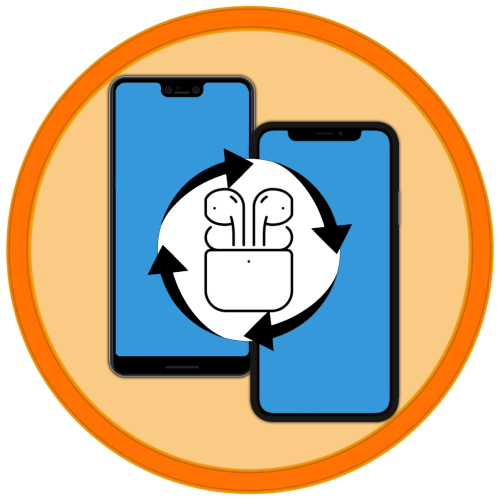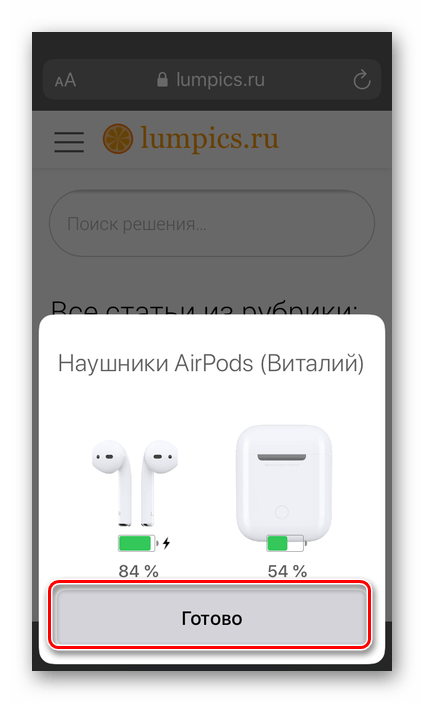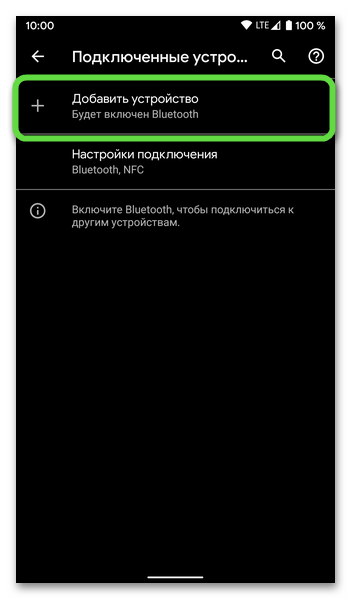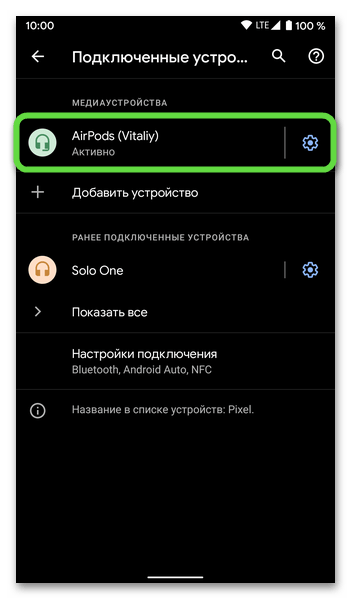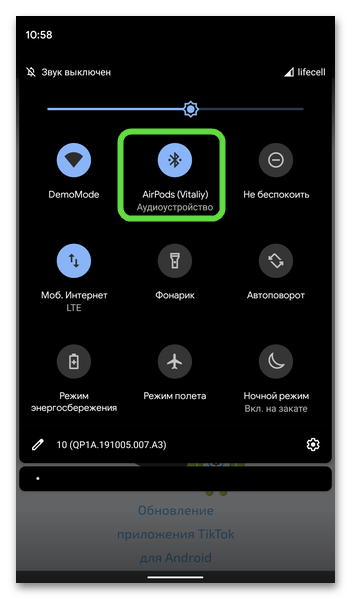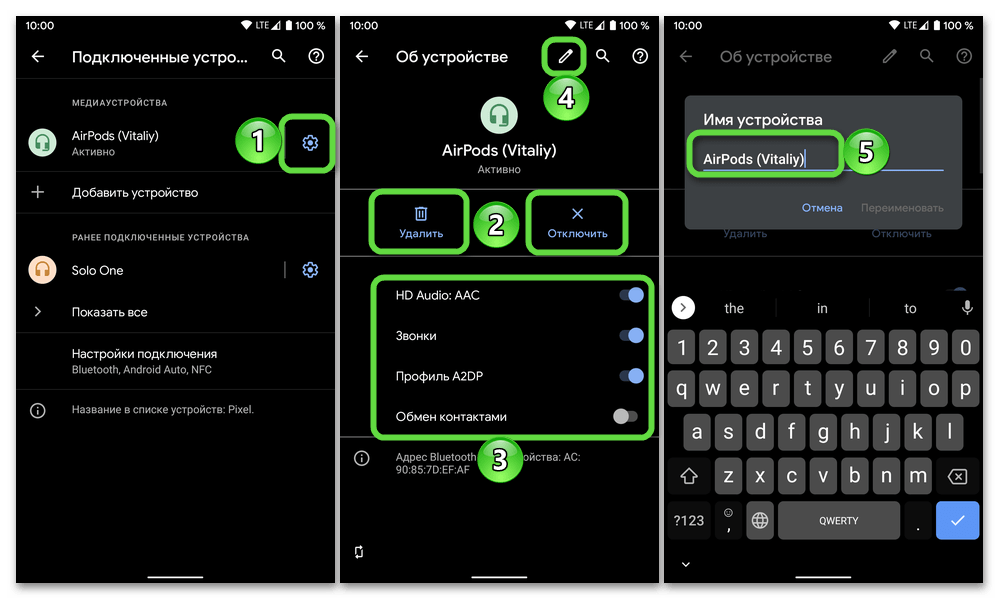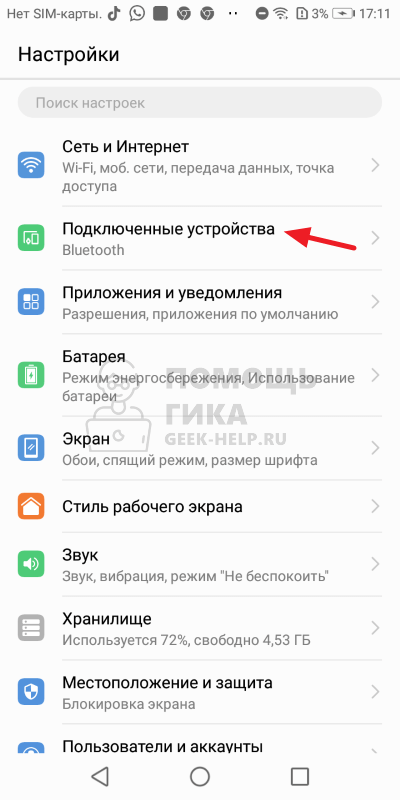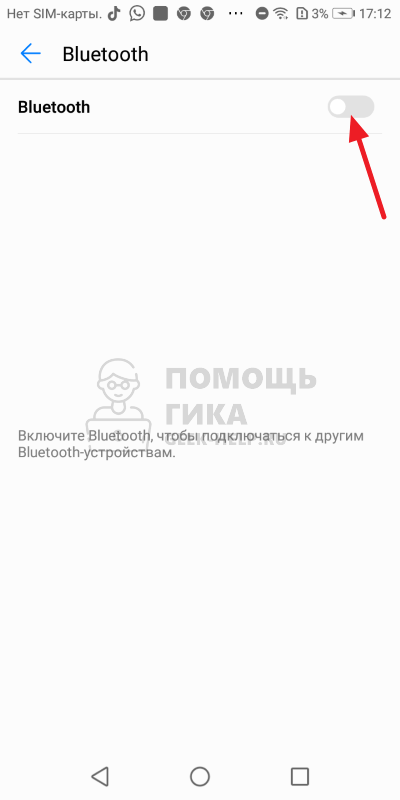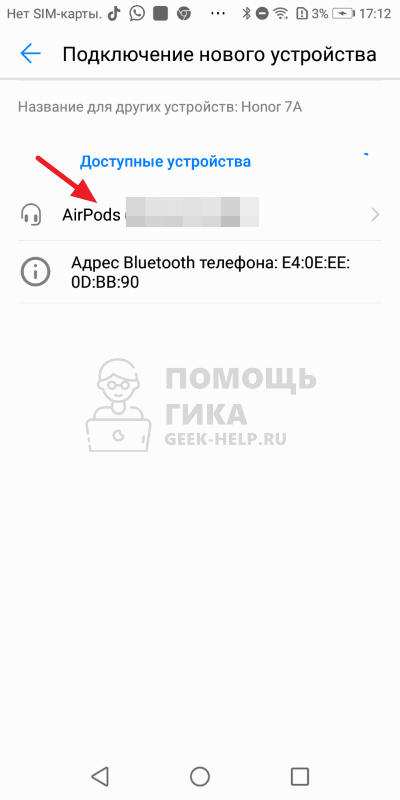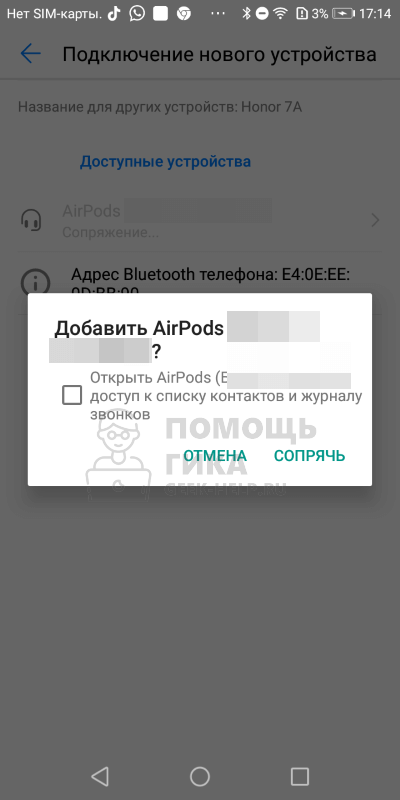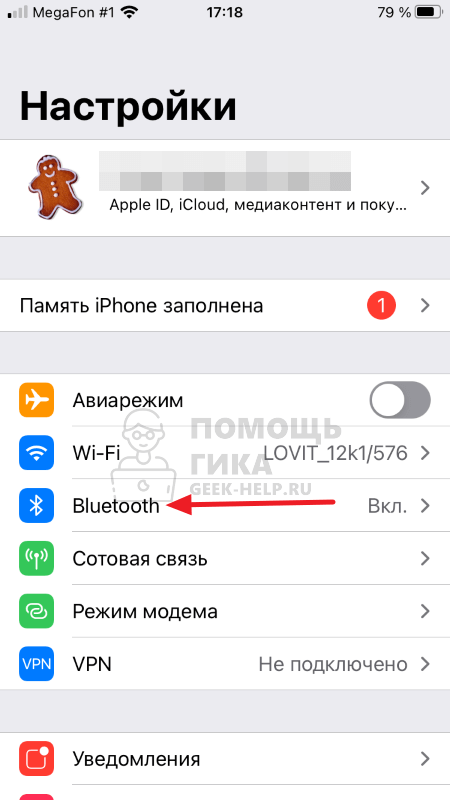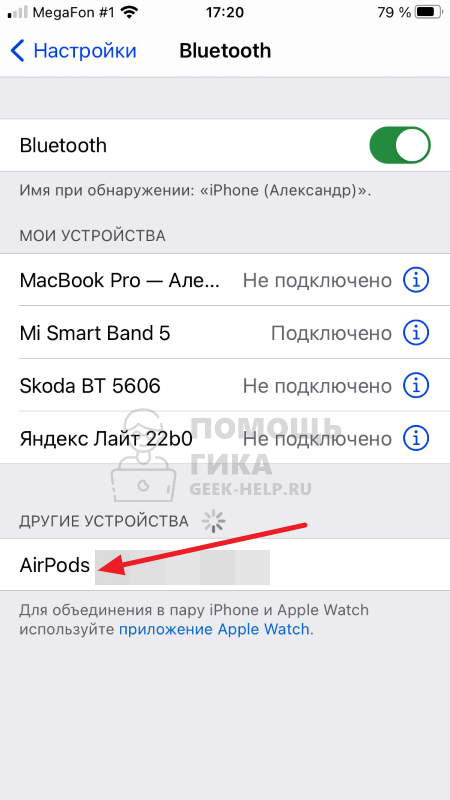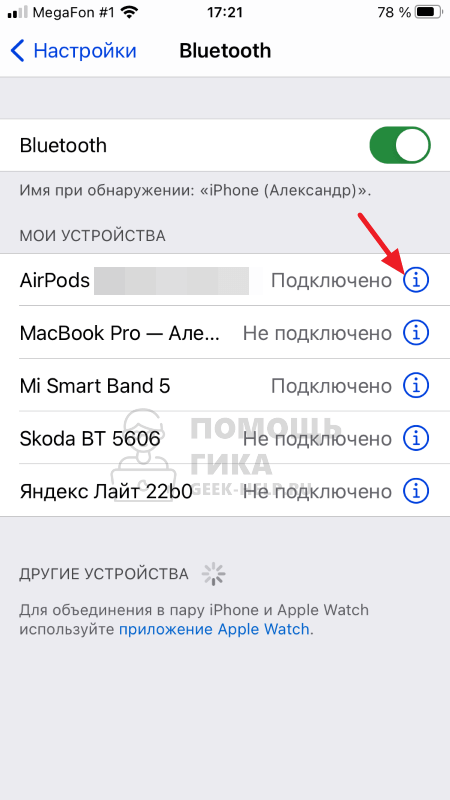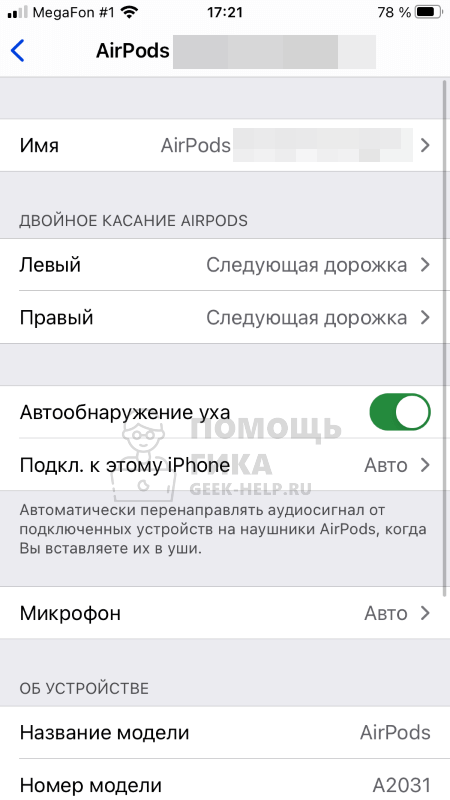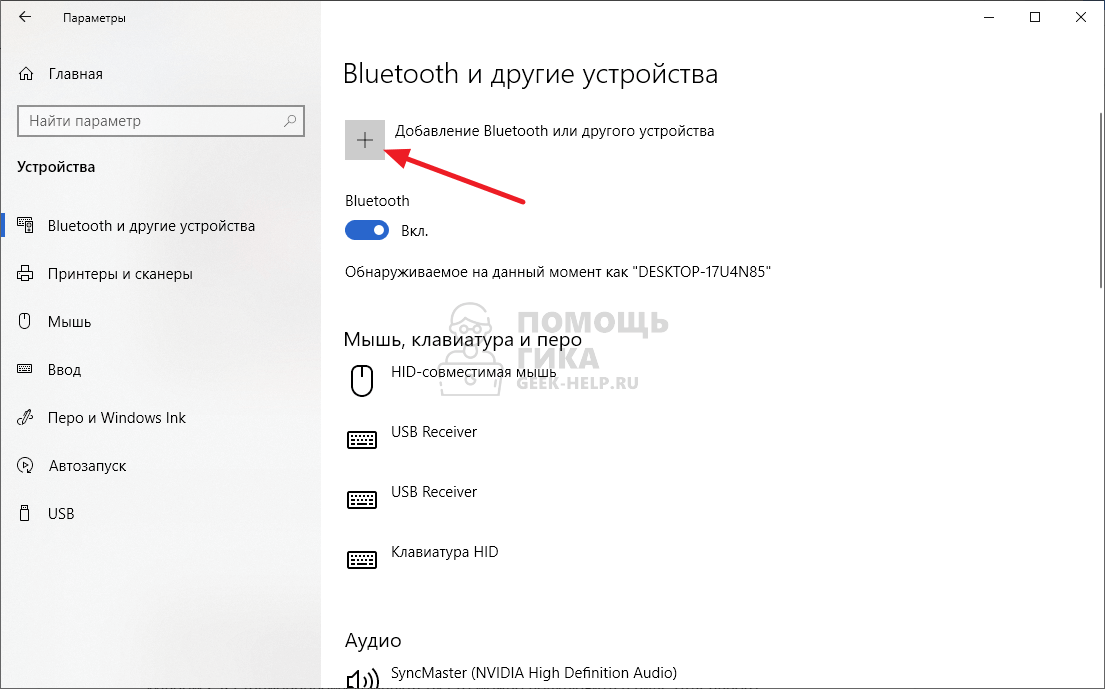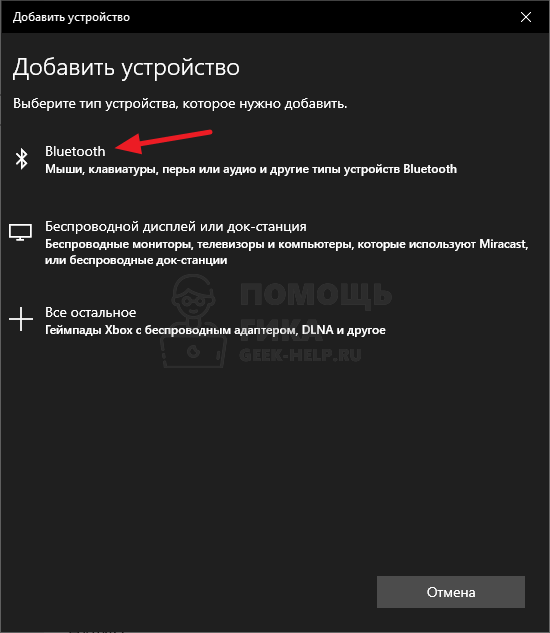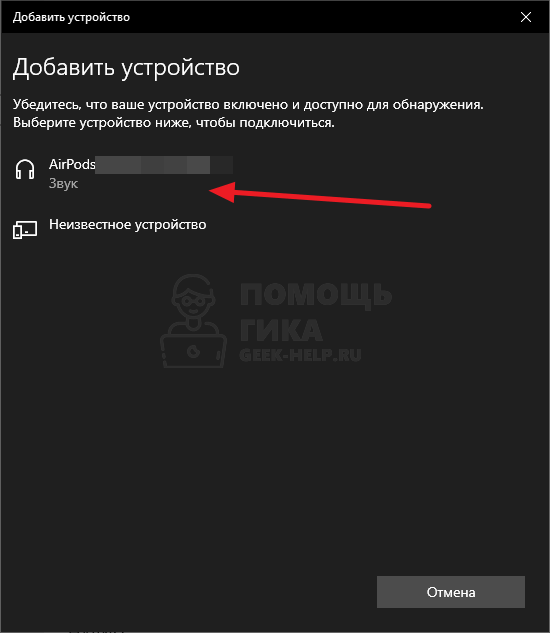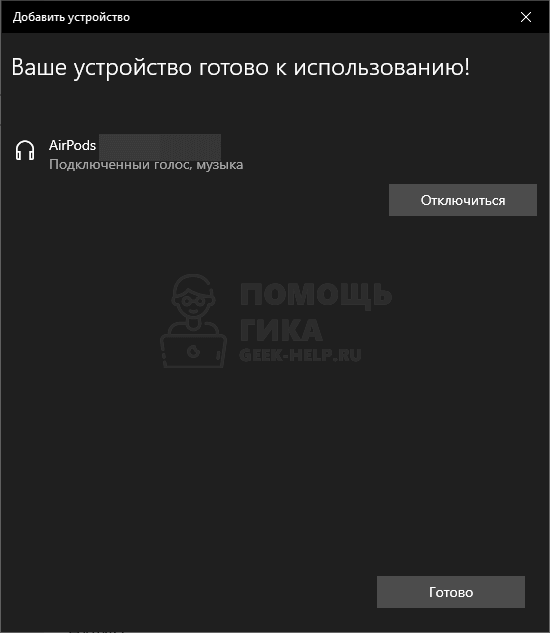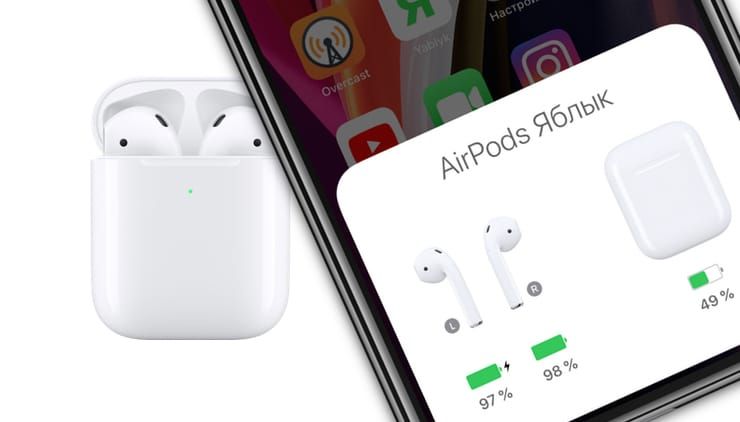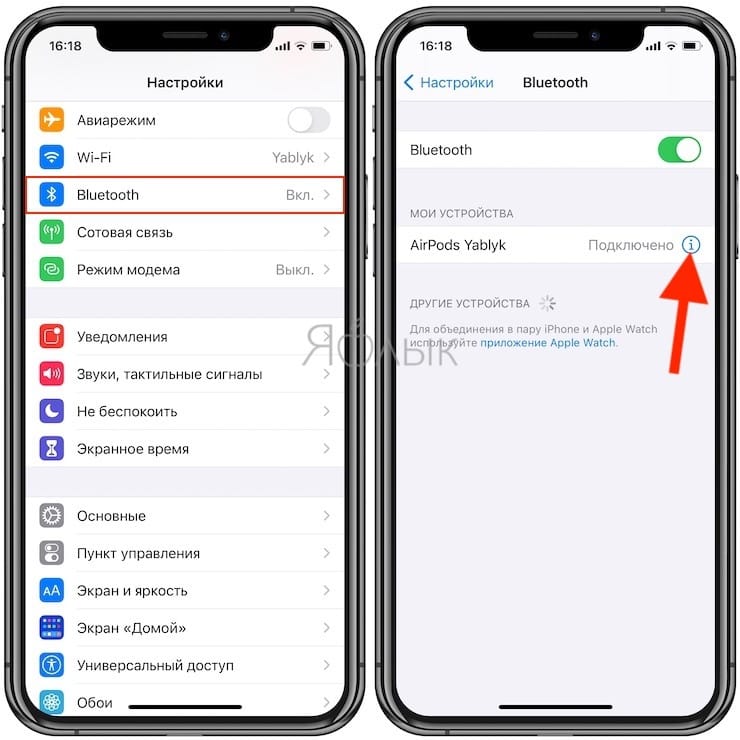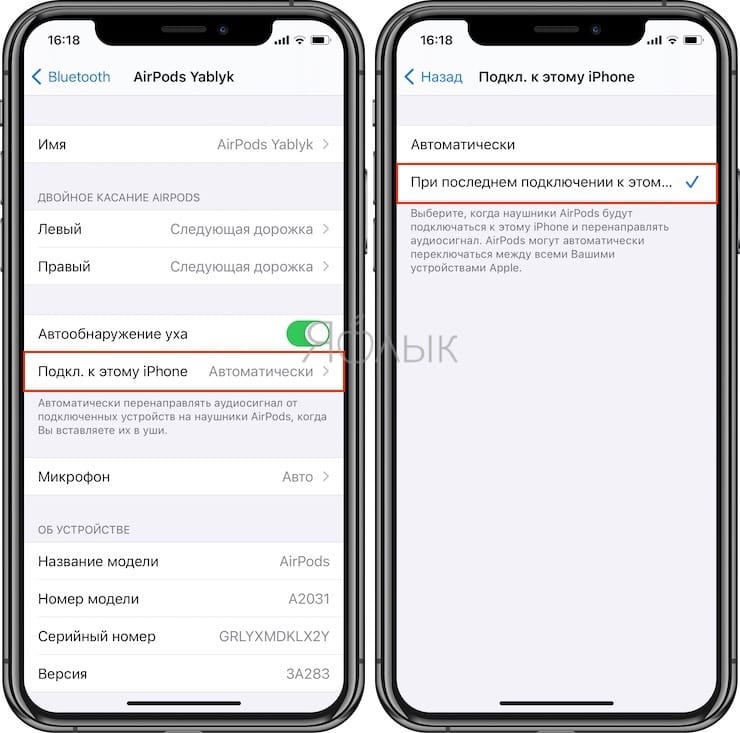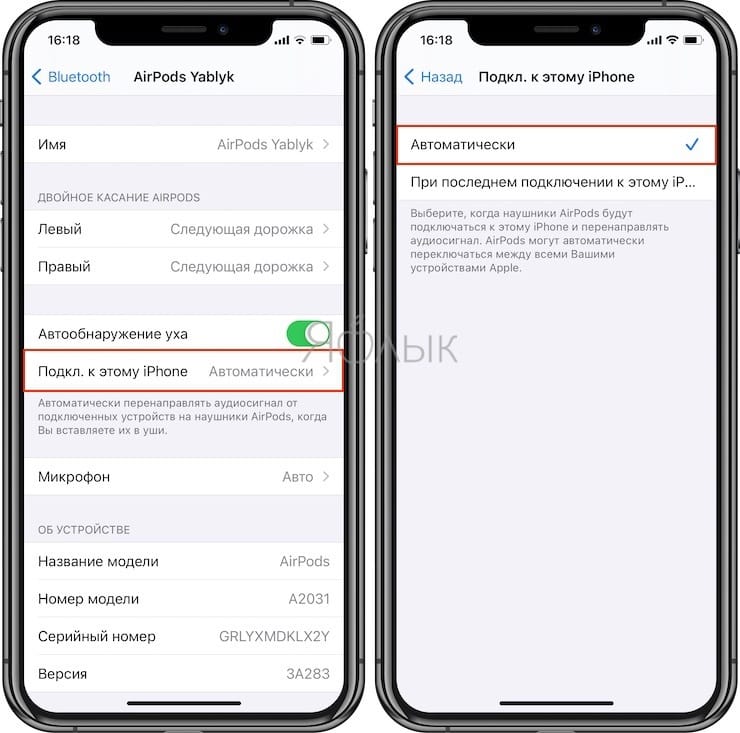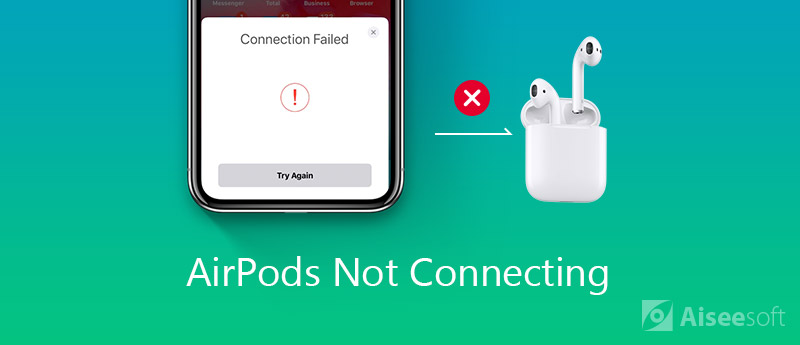Как подключить аирподсы к телефону
Как подключить аирподсы к телефону
Подключение AirPods к телефону
iPhone
Новые AirPods, независимо от их поколения и модели, подключаются к iPhone в автоматическом режиме – достаточно включить на смартфоне Bluetooth, поднести к нему зарядный кейс с наушниками, открыть его и подождать несколько секунд. На экране появится окно сопряжения, простым рекомендациям на котором и нужно следовать – вся процедура займет не более минуты.
Если подключить требуется Б/У или ранее «забытый» (отвязанный от мобильного девайса) аксессуар, перед выполнением данной процедуры его следует перезагрузить. Более детально обо всех нюансах мы ранее рассказывали в отдельной статье. Также рекомендуем ознакомиться с нашей инструкцией о настройке гаджета Apple, что позволит использовать все его возможности в полной мере.
В редких случаях при попытке сопряжения устройств можно столкнуться с проблемой – невозможностью подключения. Причин у нее может быть несколько, однако все они, за исключением маловероятного, но все же возможного брака или механического повреждения, легко устранимы. Прежде всего необходимо проверить, соответствует ли модель iPhone и установленная на нем версия iOS минимальным требованиям, «выдвигаемым» AirPods. Далее следует убедиться в том, что наушники заряжены, и перезагрузить их, а также не забыть активировать Bluetooth на смартфоне и обязательно деактивировать энергосберегающий режим, если таковой был включен. Это минимальные меры, но есть и другие решения, к которым может потребоваться прибегнуть в крайне редких случаях. Подробнее о них читайте далее.
Android
Процедура подключения наушников Apple к смартфону, функционирующему на базе Android, выполняется ровно по тому же алгоритму, что и в случае с любыми другими беспроводными аксессуарами. Оба устройства следует подготовить к сопряжению, то есть сначала включить Bluetooth в настройках мобильного девайса, а затем активировать AirPods, открыв их зарядный кейс (возможно, предварительно потребуется перезагрузка), и выполнить поиск. Как только гаджет будет обнаружен, можно его подключать. Однако стоит отметить, что работать он будет с рядом ограничений, более детально о которых, а также о процедуре сопряжения в целом, мы ранее рассказывали в отдельном материале.
Как подключить новые беспроводные наушники AirPods к телефону Xiaomi (Redmi)
AirPods сильно разрекламировали, много людей хотят их купить и использовать каждый день, но в интернете ошибочно полагают, что наушники работают только с техникой Apple.
Я покажу как подключить беспроводные AirPods к телефону Xiaomi так, чтобы они работали.

В следующий раз проводить эту процедуру не требуется, при вынимании наушников из чехла они автоматически подключаться к смартфону.
Помните, что большую часть функций наушники реализовывают при помощи специального чипа H1, спрятанного у них внутри, который разработан Apple. Поэтому он активен только при работе в паре с гаджетами этой же компании.
То, чего вы не получите из функционала:
Но слушать музыку возможно и с телефоном Android.
Следуя представленной инструкции наушники можно подключить к смартфону на Android от другого производителя, алгоритм не изменится.
Как подключить AirPods к Android
Что делать, если аирподсы не соединяются с телефоном
При подключении AirPods к Андроид-смартфону у пользователя могут возникнуть самые разные проблемы. Чтобы решить их, рекомендуется обратиться к советам эксперта.
Что делать, если airpods тихие
Причины ухудшения работы AirPods условно можно разделить на два типа:
В первом случае не стоит немедленно обращаться за помощью в сервисный центр. Падение уровня громкости может быть связано с длительной эксплуатацией устройства. Со временем в сетку попадает грязь, пыль и ушная сера. Для устранения проблемы необходимо:
Для удаления загрязнения можно воспользоваться зубочистками, зубной щеткой, жесткой кистью и сухими ватными палочками. Делать это нужно аккуратно, в противном случае девайс будет испорчен.
Профилактическая чистка позволит повысить громкость звучания музыки и увеличит срок эксплуатации аксессуара.
Во втором случае снижение громкости связано исключительно со сложностями сопряжения AirPods со смартфонами (планшетами) с OS Adnroid. В отдельных случаях даже на максимальном значении громкости из AirPods практически ничего не слышно.
При этом с отдельными приложениями (например, Google Play Музыка) девайс работает отлично. Следовательно, пользователь может быть спокоен – AirPods исправен. Причину ухудшения звука следует искать в настройках операционной системы.
Актуально для девайсов с OS Andrpoid 8.
Assistant trigger
Программа поддерживает AirPods 2-го поколения. Определяет процент заряда, распознает нахождение в ушах наушников и самостоятельно начинает воспроизведение музыки.
Если нажать на уведомление только один раз медиа включается или встает на паузу, если два раза – открывается программ Assistant Trigger. Уведомление показывает уровень заряда небольшими симпатичными значками (функции доступны только в профессиональной версии). Ошибка составляет около 10%.
Droidpods
Платное приложение, стоимость которого составляет 139 рублей. Функционал Droidpods похож на другие подобные программы, а из основных преимуществ следует выделить приятный интерфейс. В то же время работа приложения не отличаются стабильностью, поэтому разработку студии Ctrl-s не стоит рассматривать в первую очередь.
Podroid
Программа по-своему уникальна и не похожа на другие подобные продукты. Отличительная особенность – способность изменения интерфейса по желанию юзера. Функции остановки аудиозаписи при вытаскивании аксессуара из ушей и контроля уровня заряда батареи так же присутствуют.
Для нормального функционирования необходим доступ к уведомлениям. Как и у Assistant Trigger с помощью этого софта для удобства пользователя можно настраивать касания. При двойном нажатии на значок шестерёнки юзер попадает в настройки, где можно все настроить под свои нужды.
Podscontrol
Еще одно хорошее приложение для тех, кому не хватает встроенного функционала Android при сопряжении с AirPods. PodsControl полностью соответствует своему названию, позволяя пользователю полностью контролировать процесс подключения наушников.
Программа поддерживает такие функции, как пауза и перелистывание трека. Также разработчики не забыли об индикации заряда и, что самое главное, они отлично подлатали интерфейс. В текущей версии он выглядит просто безукоризненно.
Без программ
С учетом сказанного может возникнуть вопрос — работают ли AirPods с Андроидом Honor без приложений. Если вы не хотите устанавливать софт, этот этап можно обойти. Чтобы подключить устройство, сделайте следующие шаги:
Зная, как подключить АирПодс к Honor 10 или другим устройствам, вы сможете пользоваться разработкой Эппл на своем Хонор с Андроид.
Как активировать дополнительный функционал наушников
Для того, чтобы в AirPods на Android активировать весь функционал, необходимо использовать стороннее приложение. Сделайте следующее:
Шаг 1. Откройте Google Play и найдите программу Assistant Trigger. Нажмите кнопку «Установить».
Шаг 2. Дождитесь, пока программа будет скачана и установлена.
Шаг 3. Нажмите кнопку «Открыть».
Шаг 4. После запуска, программа сама запросит нужные ей разрешения. Нажмите кнопку «Разрешить».
Шаг 5. Откройте доступ к местоположению. Выберите «Разрешить в любом режиме».
Шаг 6. Разрешите отображение всплывающих окон. Нажмите «Разрешить».
Шаг 7. Переведите переключатель «Показать поверх других приложений» в положение «Включено».
Шаг 8. Отключите оптимизацию батареи для этого приложения, чтобы система автоматически не убирала фоновый процесс. Нажмите «Разрешить».
Шаг 9. Раскройте выпадающее меню и переключитесь на «Все приложения».
Шаг 10. Найдите «AssistantTrigger» и нажмите по нему.
Шаг 11. Выберите пункт «Не экономить» и нажмите кнопку «Готово».
Шаг 12. Вновь перейдите к приложению и активируйте переключатель «Включить ассистента».
Шаг 13. Программа запросит доступ к уведомлениям. Нажмите «Разрешить».
Шаг 14. Активируйте переключатель рядом с AssistantTrigger.
Шаг 15. Подтвердите доступ к уведомлениям, нажав кнопку «Разрешить».
Шаг 16. Нажмите «ОК» во всплывающем окне.
Шаг 17. Если версия AirPods не определилась автоматически, откройте пункт «Модель наушников».
Шаг 18. Выберите свою модель.
Шаг 19. Нажмите на красную кнопку в нижней части экрана.
Шаг 20. Вы увидите отображение данных о вашем устройстве во всплывающем окне.
Как включить эйподс пошагово к устройствам android и windows phone (3 шага)
Установить соединение беспроводных АирПодс с устройствами на Андроиде или Виндоусе несложно. С этой целью необходимо последовательно выполнить три операции. Важно! В процессе подключения наушники вынимать из футляра нельзя!
Точное выполнение всех этапов подключения гарантировано позволит пользователю прослушивать аудио файлы в ЭирПодс с Андроид или Windows Phone.
Как отвязать airpods от телефона на android
При необходимости владелец Андроид-смартфона всегда может отвязать свои Аирподсы. Для этого понадобится выполнить несколько простых действий, следуя требованиям инструкции:
Также наушники будут всякий раз отключаться, как только пользователь деактивирует датчик блютуз на смартфоне.
Отвязка гарнитуры не значит, что человек больше не сможет ей воспользоваться. Просто после выполнения операции придется заново настраивать сопряжение.
Как подключить airpods
Шаг 1. Поместите ваши AirPods в кейс для зарядки и зарядите их, если они разряжены.
Шаг 2. Нажмите и удерживайте кнопку на кейсе, чтобы перевести наушники в режим сопряжения.
Шаг 3. На смартфоне потяните вниз от верхнего края экрана, чтобы открыть шторку уведомлений.
Шаг 4. Удерживайте палец на пиктограмме «Bluetooth», чтобы открыть его настройки.
Шаг 5. Включите Bluetooth-модуль и нажмите на кнопку «Обновить».
Шаг 6. Если наушники не отобразились в «Доступных устройствах», откройте раздел «Редко используемые». Найдите наушники и нажмите на них.
Шаг 7. Поставьте отметку «Разрешить доступ к контактам и журналу звонков». Затем выберите «Принять».
Шаг 8. AirPods появится в списке «Сопряжённые устройства».
Как подключить аирподс к андроиду
Процедура подключения фирменных беспроводных наушников Эппл к Андроид ничем не отличается от сопряжения с любыми другими блютуз-устройствами и выполняется по следующему алгоритму.
Если нажать на расположенный справа от наименования аксессуара (в настройках) значок шестеренки, можно «Отключить» и «Удалить» AirPods, изменить дополнительные параметры их работы и имя.
Обратите внимание! Для последующего подключения наушников выполнение всей вышеизложенной инструкции не потребуется – достаточно включить на мобильном устройстве блютуз и открыть зарядный футляр АирПодс.
В завершение отметим, что сопряжение между девайсами происходит сразу после открытия кейса, даже до того, как наушники будут из него извлечены и вставлены в ухо, а отключение – только после их помещения обратно и закрытия. Настроить действия для датчиков нажатия по умолчанию нельзя (они будут работать так, как это было в последний раз настроено на iPhone, за исключением вызова недоступной на Android Siri), то есть возможность управления наушниками будет недоступна, а уровень заряда – не отображается. Получить доступ к этим функциям можно с помощью сторонних приложений, о чем мы расскажем в отдельной инструкции.
Читайте также: Как подключить беспроводные наушники к телефону на Андроид
Как присоединить аирподсы к хонор
При рассмотрении вопроса, как подключить Аирподсы к телефону Хонор, можно выделить два пути — воспользоваться помощью дополнительных приложений или соединиться без них. Рассмотрим каждый из вариантов подробнее.
Какие функции не будут работать
Намного больше возможностей, которые не поддерживаются на смартфонах Андроид. И тут важно отметить, что ограничения связаны не с функционалом операционной системы Android, а с особенностями ПО для AirPods. Производитель наушников намеренно ограничивает функции, чтобы люди использовали гарнитуру в связке с Айфоном. Впрочем, аналогичным образом поступают разработчики блютуз-наушников Xiaomi, Samsung и других марок.
Если говорить более конкретно, то владелец смартфона Андроид не получит в свое распоряжение следующие функции:
Таким образом, владелец Андроид-смартфона лишается основных функций Аирпдосов, которыми данная гарнитура отличается от других блютуз-наушников. Особенно разочаровывает отсутствие функции отключения звука при извлечении гаджета из уха. Наконец, люди, желающие использовать AirPods в качестве рабочего инструмента для поддержания связи при нахождении за рулем, столкнутся с целым рядом трудностей, вызванных блокировкой голосового ассистента.
Какие функции не будут работать с android?
Проблему поможет решить установка специальных приложений, указанных в предыдущем разделе статьи.
Плюсы и минусы подключения
В завершение приведем преимущества и недостатки использования продукта Apple на телефонах Хонор с Андроид.
Теперь вы знаете, подключаются ли Аирподсы к Хонору. Теоретически сделать работу не сложно, но придется смириться с отсутствием некоторых опций. В комментариях опишите, с какими трудностями вам приходилось столкнуться, и как быстро удалось подключить беспроводные наушники к смартфону.
Приложения для аирподс на андроид
Разработчики мобильных приложений для Android сразу же поняли, что владельцы смартфонов Samsung, Huawei, Xiaomi и других марок тоже захотят использовать наушники Apple AirPods. Поэтому они прокачали функционал системы, добавив недостающие функции для гарнитуры. В зависимости от программы набор возможностей будет отличаться.
Как подключить Airpods к Android, iPhone или компьютеру
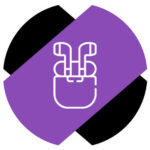
Как подключить Airpods к Android
Пользователи Android могут подключить Airpods к своему смартфону или планшету. Это не вызовет проблем, все делается просто через Bluetooth. Рассмотрим на примере.
На устройстве под управлением Android зайдите в настройки и перейдите в раздел с настройкой Bluetooth.
Если беспроводной модуль выключен, то включите его.
Когда Bluetooth будет включен, нажмите “Подключить новое устройство”.
Смартфон начнет поиск нового устройства. В этот момент нужно на Airpods зажать кнопку подключения. Светодиод на чехле начнет мигать белым цветом.
Если появится сообщение о необходимости сопрячь устройства, сделайте это.
Теперь наушники Airpods подключены к Android смартфону (или планшету). Можно их использовать для прослушивания музыки, просмотра видео или для общения, в качестве гарнитуры.
Отметим, что есть некоторые минусы в случае подключения Airpods к Android, в сравнении с подключением наушников Apple к iPhone. При подключении к Android нельзя использовать тактильные нажатия на наушниках для включения/отключения музыки, смены треков и других действий. Кроме того, при подключении к Android нельзя штатными методами отслеживать заряд батареи наушников и чехла.
Как подключить Airpods к iPhone
Теперь рассмотрим способ подключить наушники Airpods к iPhone. Для этого на телефоне зайдите в настройки и далее в раздел Bluetooth.
Убедитесь, что он включен.
В разделе Bluetooth смартфон iPhone всегда ищет устройства для подключения. Нужно на футляре наушников (когда они в открытом виде) зажать кнопку подключения. Светодиод на футляре начнет мигать белым светом, в этот момент на iPhone в списке найденных устройств появятся наушники Airpods. Просто нажмите на это устройство, iPhone сразу подключится к наушникам.
Теперь можно использовать Airpods на iPhone.
Отдельно хочется отметить, что если вы зайдете в настройки подключенного Bluetooth устройства (Airpods) из настроек, то сможете задать различные настройки для работы с гарнитурой.
Именно здесь можно установить, что будет происходить, если сделать двойное нажатие на наушник или если его вынуть из уха.
Как подключить Airpods к компьютеру
Если компьютер под управлением Windows имеет Bluetooth, то к нему можно с легкостью подключить Airpods.
Зайдите в параметры Windows и выберите пункт “Устройства”. В разделе Bluetooth нажмите на добавление нового устройства.
Далее выберите, что устройство будет работать по протоколу Bluetooth.
Зажмите на кнопку сопряжения на Airpods и дождитесь пока устройство будет обнаружено со стороны компьютера. Далее выберите это устройство.
После этого остается дождаться подключения.
Все, настройка будет произведена, можно использовать компьютер с Airpods.
Как подключить Airpods к iPhone: без проблем
Всем доброго и солнечного дня. Те, кто меня еще не знают, мое имя Федор Лыков, и я создатель данного ресурса, с помощью которого я помогаю разобраться в сложных вопросах и сделать их простыми. Сегодня расскажу, как подключить airpods к iPhone.
Исходя из того, что современные технологии не стоят на месте на рынках уже давно появились беспроводные устройства для различных моделей телефонов. Первыми были AirPods для iPhone. Подключение их к устройству Apple имеет ряд нюансов, поэтому предлагаю разобрать, как подключить airpods к iPhone.
Однако беспроводные наушники не единственное устройство, которое может работать с телефоном по технологии блютуз.
К примеру, не так давно мы разбирали, как подключить dualshock 4 к телефону Android.
Ну, а теперь давайте выстроим последовательность действий, которая приведет нас к успеху в случае с айрподс.
Только что купили наушники: как подключить Airpods к iPhone 11
Перед тем, как отправится в магазин за покупкой необходимо знать следующее: первое поколение будет работать только с iOS с версией не старше 10; второе поколение будет конфликтовать с устройствами младше 12,2; версия pro работают только с новыми моделями, которые имеют версию 1,2 и выше.
Обычно новые беспроводные устройства выполняют подключение в полуавтоматическом режиме. Этот процесс запускается нажатием кнопки на экране смартфона.
При этом будет выполнено открытие домашнего экрана телефона. Дальше необходимо расположить два этих изделия как можно ближе друг к другу и при этом не забудьте открыть крышку футляра.
После установления контакта на экране покажется небольшое окно, где необходимо нажать ссылку «Подключить».
Теперь необходимо подождать некоторое время пока процесс не закончится окончательно.
Чаще всего время выполнения этого действия не превышает нескольких секунд. Когда все закончится, на экране появится возможность разрешить «Объявлять сообщения с Siri» (голосовой ассистент, разработанный для телефонов iPhone).
Однако это не обязательное действие, его можно пропустить на данном этапе и выполнить позже. Для этого нажимаем на ссылку «Не сейчас».
В том случае если вы являетесь обладателем AirPods 2 или AirPods Pro, то при настройке на телефоне функции «Привет, Siri» ее можно использовать сразу. В противном случае придется перейти в «Мастер настройки».
Появление окна с анимацией AirPods символизирует окончание подключения. Тут будет показан уровень заряда самих наушников и кейса для их хранения. Нажимаем готово, включаем музыку на телефоне и наслаждаемся.
Если вы используете модель наушников AirPods Pro, то после этого окна появится предложение проверить правильность прилегания наушников к ушам. Если проверка будет отрицательной, то придется заменить их на более подходящий размер.
Выполнение этих действий будет сопровождаться инструкцией на экране. Все что вам останется сделать, это выполнить все действия не отклоняясь ни на шаг.
Подключение подержанных или найденных AirPods
Если сложилась ситуация, что вам в употребление попались подержанные наушники, или хуже всего вы нашли их на улице, и они, скорее всего, работали с другим телефоном под другим Apple ID. Теперь нам надо перепривязать их к нашему устройству.
Устройства производства Apple в обязательном порядке должны быть привязаны к Apple ID.
Обычно перед продажей делается отвязка их от этой системы. Однако это происходит не всегда, и тогда могут возникнуть проблемы.
Если такое произошло с AirPods, то выполняем следующую последовательность действий:
Если вы пользуетесь несколькими яблочными устройствами, на них одинаковый Apple ID и выполнен вход iCloud, то все AirPods будут доступны на обоих устройствах.
Процесс переключения между наушниками будет происходить в «Пункте управления».
Что делать если наушники не подключаются автоматически
Иногда подключить беспроводное устройство к айфонам новых моделей не должно вызвать сложностей. Однако может получиться ситуация когда наушники и телефон не хотят дружить.
Если такое произошло, необходимо выполнить действия, описанные во второй части нашей статьи, то есть нажать и удерживать кнопку на чехле наушников и подождать пока на экране не появится экран подключения.
К основным причинам относятся:
Заключение
Теперь мы знаем, как подключить airpods к iPhone 10 и можем сделать это быстро, не затрачивая больших сил. Также у нас появилось понимание, как обойти такие подводные камни как привязанный Apple ID.
Надеюсь, у меня получилось помочь вам сделать еще один сложный вопрос простым для понимания. Выполняя все мои советы, вы станете больше разбираться в специфических вопросах мобильной и компьютерной техники.
Напишите в комментариях, сколько airpods вы потеряли в прошлом году? Я слышал, что они часто теряются, а это значит, что вышеприведенная информация будет для вас полезной.
Ну и по традиции прошу новеньких читателей подписаться на обновления блога. Это позволит вам не пропускать годный контент.
Как подключить две пары AirPods к андроиду?
Как подключить 2 пары AirPods к Android?
Сделать это очень легко:
Как к телефону подключить 2 пары наушников?
Нажмите и удерживайте кнопку сопряжения на вторых AirPods или Beats, пока их световой индикатор не начнёт пульсировать белым. Шаг 5. Когда наушники появятся в разделе меню «Другие устройства», выберите их и дождитесь подключения. Теперь к вашему iPhone подключены сразу две пары AirPods или наушников Beats.
Можно ли подключить несколько Bluetooth наушников одновременно к одному телефону?
Можно одновременно подсоединить к наушникам два Bluetooth-устройства, но для прослушивания музыки или выполнения телефонных вызовов в определенный момент времени можно использовать только одно устройство.
Как подключить две пары наушников к Айпаду?
Нажмите значок AirPlay в Пункте управления на устройстве iPhone или iPad, на экране блокировки или в приложении, с помощью которого вы воспроизводите контент. Коснитесь параметра «Поделиться аудио». Если у вашего друга наушники AirPods или AirPods Pro, нужно поднести их в футляре к устройству и открыть крышку футляра.
Как подключить 2 блютуз устройства одновременно Samsung?
Чтобы включить двойное аудио, перейдите в главное меню настроек вашей Galaxy, выберите «Подключения», затем выберите «Bluetooth». В правом верхнем углу выберите «Advanced», затем включите переключатель рядом с «Dual Audio». После включения просто подключите телефон к двум различным устройствам Bluetooth.
Как работают AirPods с Самсунг?
Для подключения AirPods Pro нужно перевести в режим сопряжения. … Для этого нажмите и подержите кнопку на задней части, индикатор замигает белым цветом. Теперь нужно обнаружить наушники, в меню Fold нужно включить оба рычажка — и вызовы, и аудио.
Как работают AirPods 2 с андроид?
Подключение AirPods Pro к Android
кейсе наушников нажать и удержать кнопку, пока индикатор не начнет мигать белым цветом. Когда в меню настроек на смартфоне появятся AirPods Pro, нужно нажать на эту строчку — после этого наушники подключатся к смартфону. Всё, можно наслаждаться любимой музыкой.
Как соединить два беспроводных наушника?
Сопряжение наушников происходит следующим образом:
Как подключить 2 наушника MI True Wireless?
Автоматическое подключение. Одновременно выньте оба наушника из зарядного чехла и подождите 2–3 секунды, пока они не включатся автоматически. Когда индикатор на правом наушнике начнет медленно мигать белым цветом, вы можете найти «Mi True Wireless Earbuds_R» в настройках Bluetooth на своем устройстве.
Как подключить 2 беспроводных наушников к телефону Xiaomi?
Подключение двух наушников к смартфону:
Как сделать вывод звука на 2 устройства?
Дважды щелкните на Wave Out Mix, Моно микс или же Стерео микс введите и перейдите к Слушать вкладка свойства Диалог. Найдите Слушай это устройство флажок и проверьте его, а затем откройте Воспроизведение через это устройство выпадающее меню и выберите ваше вторичное устройство вывода звука из меню.
Как подключить две пары Bluetooth наушников к телефону Samsung?
Для одновременного подключения нескольких девайсов перейдите в меню подключений в настройках. Затем выберите Bluetooth. Кликните по иконке трёх точек в правом верхнем углу и откройте Dual Audio. Последний шаг — активация функции.
Можно ли подключить две колонки к одному телефону?
Беспроводной способ: с помощью функции синхронизации
Почему наушники не подключаются к телефону — iPhone и Android?
Так что же делать, если беспроводные наушники не подключаются к смартфону? Начиная с 2016 года, Bluetooth модели стали популярными благодаря удобству использования. Сегодня очень много людей имеют TWS. Тем не менее, такой прогресс Bluetooth моделей не означает, что в них нет никаких недостатков.
Зачастую возникают ошибки и проблемы, которые не так просто решить. Здесь нужны знания и навыки. В статье я перечислил возможные причины, по которым наушники не подключаются к телефону или смартфон не находит беспроводную гарнитуру. Разумеется, вместе с решениями!
Беспроводные наушники не подключаются к телефону: основные причины
Проблемы с подключением к смартфону зачастую очень просты и решить их самостоятельно не составляет никакого труда. Вот некоторые распространенные проблемы с быстрыми решениями для смартфонов IOS и Android.
Одно из устройств не включено
Да, я знаю, что это очевидно. Вы наверняка думаете, что это даже не стоит упоминать. Но часто самые простые вещи являются причиной невозможности подключения. Убедитесь, что беспроводные наушники включены. Большинство наушников имеют кнопку включения/выключения на своем кейсе.
Также убедитесь, что на вашем смартфоне включен Bluetooth. Опять же, это очень очевидная вещь, но легко забыть об этом шаге, когда вы пытаетесь разобраться с наушниками. Чтобы включить Bluetooth, проведите пальцем вверх по экрану и появится центр управления iPhone с возможностью подключения наушников. Для Android проведите пальцем вниз (появится панель уведомления) и коснитесь логотипа Bluetooth.
Оба устройства слишком далеко друг от друга
Несмотря на то, что большинство беспроводных наушников имеют достаточно хороший диапазон работы Bluetooth, ваш гаджет все равно не сможет подключиться к телефону. Если оба устройства расположены слишком далеко друг от друга, это может затруднить сопряжение. Вашему смартфону проще и быстрее сканировать и связываться с находящимися поблизости устройствами.
Поэтому всегда держите телефон рядом с беспроводными наушниками, когда пытаетесь выполнить сопряжение — как минимум в 1 метре друг от друга.
Помехи для Bluetooth сигнала
Распространенной причиной, по которой ваш телефон не может распознать Bluetooth наушники, являются помехи Bluetooth. Это означает, что наличие маршрутизаторов WiFi, других устройств Bluetooth и даже микроволн может привести к тому, что сигналы Bluetooth станут слабыми или прерванными.
Поэтому, когда вы пытаетесь соединить ваши беспроводные наушники и телефон, убедитесь, что рядом с вами нет подобных устройств. Кроме того, старайтесь чтобы у сигнала не было препятствий в виде бетонных и кирпичных стен. Держите их близко друг к другу, и позволит вам подключить беспроводные наушники к телефону.
Наушники и смартфон слабо заряжены
Зачастую вы не можете подключить беспроводные наушники к телефону, потому что на обоих устройствах недостаточно заряда. Особенно эта проблема свойственна беспроводным наушникам, поскольку им требуется большое количество заряда для сопряжения со смартфоном.
iPhone или телефон Android может отключить Bluetooth, когда он работает с низким уровнем заряда или с включенным энергопотреблением. Вот почему вы должны заряжать оба устройства. Иначе будут сложности с подключением беспроводных наушников к телефону.
Наушники не совместимы с вашим телефоном
Как вы уже знаете, Bluetooth имеет обратную совместимость. Это означает, что, например, старые модели с Bluetooth 2.1 не будут подключаться к более новому телефону, который поддерживает Bluetooth 4.2 или 5.
Однако, если у вас есть смартфон с более старой версией Bluetooth, чем ваш гаджет, вы не сможете их подключить. Например, iPhone 4 поддерживает только Bluetooth 2.1, поэтому он не будет сопрягаться с наушниками, поддерживающими версию Bluetooth выше 2.1.
Поэтому убедитесь, что ваш телефон имеет более высокую версию Bluetooth, чем ваши беспроводные наушники Bluetooth. В противном случае проблем с подключением наушников к телефону вам не избежать!
Глюки в программном обеспечении
Иногда программное обеспечение вашего смартфона имеет глюки и некоторые проблемы. Даже самые лучшие наушники Bluetooth не смогут подключиться. Так что же делать, если наушники не подключаются к смартфону? Вы можете попытаться решить эту проблему, выключив и снова включив Bluetooth на своем смартфоне.
Если это не сработало, попробуйте перезагрузить смартфон. На iPhone 6, 7 и 8 и на большинстве устройств Android нажмите боковую кнопку, пока не появится символ выключения/перезагрузки. После этого снова подключите смартфон к беспроводным наушникам. Если сопряжение все еще не прошло, то выключите и затем включите гарнитуру.
Энергосбережение и режимы полета
Если вы включили режим энергосбережения на вашем телефоне, скорее всего, вы не сможете использовать Bluetooth, так как этот режим часто отключает его для экономии энергии. Выключите сбережение энергии, чтобы снова подключить смартфон к беспроводным наушникам.
Перейдите в центр управления или панель уведомлений на вашем смартфоне. Затем нажмите логотип батареи, чтобы отключить режим энергосбережения. Если логотип здесь отсутствует, перейдите в «Настройки» и найдите аккумулятор и режим энергосбережения, чтобы отключить его.
Кроме того, некоторые телефоны автоматически отключают Bluetooth, когда они разряжаются, поэтому убедитесь, что ваш телефон заряжен. Кроме того, если вы включили авиарежим, Bluetooth автоматически отключается в смартфонах.
Поэтому убедитесь, что режим полета отключен. Вы можете сделать это, зайдя в центр управления или панель уведомлений и нажав на символ самолета. Теперь попробуйте снова подключить беспроводные наушники, проблем возникнуть не должно.
Наушники уже подключены к другому устройству
В настоящее время многие беспроводные наушники могут подключаться к нескольким устройствам одновременно. Однако другие могут одновременно работать только с одним. Если у вас именно такая модель, проверьте, есть ли поблизости другие смартфоны, которые уже подключены к вашим наушникам. Отключите их от устройства и попробуйте подключиться к смартфону.
Или вы можете выйти из зоны действия сигнала, чтобы произошло автоматическое отключение. Все очень просто и вопроса «Почему наушники не подключаются к телефону?» больше не возникнет!
Изучите инструкции
Если вы только что купили беспроводной гаджет, рекомендуется сначала ознакомиться с руководством пользователя. Вы не читали инструкции? Что делать, если не получается подключить наушники к смартфону?
Прежде, чем опустить руки в попытках сопряжения, ознакомьтесь с руководством пользователя. Найдите раздел iOS или Android и следуйте написанным инструкциям, чтобы подключить наушники к смартфону.
Проблемы с наушниками
Вы выполнили все вышеперечисленные советы, но ничего не помогло вам подключить беспроводные наушники к телефону? Скорее всего у вашего гаджета возникла проблема, а поможет в этом только ремонт. Поэтому не забудьте проверить работоспособность аудио-гарнитуры.
Как проверить работу TWS? Для этого поднесите другое устройство или смартфон к гарнитуре и включите Bluetooth на обоих устройствах. Если новый смартфон также не может подключиться к наушникам, значит, они умерли и нуждаются в ремонте. Однако, если подключение к наушникам прошло успешно, то скорее всего проблема заключается в телефоне, а не в аудио.
Почему беспроводные наушники не подключаются к iPhone?
Для пользователей iPhone ниже приведены некоторые причины, по которым у вас возникают проблемы с подключением беспроводных наушников к iPhone.
Слишком много устройств в списке подключений Bluetooth
Когда вы перейдете в раздел Bluetooth в настройках, то увидите список устройств, к которым ваш iPhone ранее был подключен или которые доступны для подключения. Это может быть причиной того, что iPhone не может распознать Bluetooth-гарнитуру. Поэтому попробуйте удалить все устройства, а затем подключите наушники.
Порядок действий пошагово:
Кроме того, убедитесь, что в этот момент беспроводные наушники не подключены к нескольким устройствам.
Не обновлен iOS
Иногда не обновленный вовремя iOS может вызвать проблемы с подключением беспроводных наушников к iPhone. Чтобы проверить наличие обновлений, выполните следующие действия:
Сбросьте настройки iPhone
Заводской сброс настроек iPhone может решить проблему сопряжения с наушниками, если все остальные вышеперечисленные способы не сработали.
Важно помнить! Это удалит все данные, включая изображения и контакты с вашего iPhone, поэтому обязательно сделайте резервную копию. Как восстановить заводские настройки iPhone?
Уверен, теперь у вас точно не будет вопроса «Что делать, если беспроводные наушники не подключаются к телефону«.
Если у вас возникнут проблемы при работе с AirPods, то ниже я составил список основных проблем пользователей:
Почему беспроводные наушники не подключаются к телефону Android?
Ниже я перечислил некоторые специфичные для Android проблемы и пути их решения с подключением между смартфоном и беспроводными наушниками.
Очистка кеша Bluetooth
Иногда Bluetooth вашего телефона нуждается в перерыве. Его необходимо обновить, что можно сделать, очистив кэш Bluetooth. Просто следуйте инструкциям ниже:
После всех проведенных манипуляций у вас не должно быть проблемы с подключением наушников к Android.
Много устройств в списке сопряжения Bluetooth
Еще один быстрый способ обновить Bluetooth — это удалить другие устройства, с которыми ранее был связан ваш телефон. Для этого выполните следующие действия:
Необходимо обновить программное обеспечение
Если вы не обновили программное обеспечение на своем телефоне Android, скорее всего, по этой причине вы не можете связать его с наушниками. Вот как вы можете проверить наличие обновлений на большинстве Android:
Сброс Android к заводским настройкам
Если ничего не работает, возможно, ваш телефон нуждается в серьезном обновлении с помощью заводских настроек. Таким образом вы вернете те настройки, которые были у вас сразу при покупке, поэтому такой вариант может помочь вам.
Важно! Сброс настроек навсегда удаляет все данные с вашего телефона. Как восстановить заводские настройки вашего телефона Android?
Почему наушники не подключаются к телефону?
Надеюсь, что хоть один из перечисленных выше способов помог и вы теперь знаете что делать, если беспроводные наушники не подключаются к телефону. Однако, если вы по-прежнему не можете связать гарнитуру и смартфон, вам требуется помощь сервисного центра.
Как сделать AirPods доступными для обнаружения (самый простой способ №1)
Возникли проблемы со звуком ваших AirPods? Используйте это руководство, чтобы избавьтесь от проблем со звуком ваших AirPods.
Как сделать AirPods доступными для обнаружения
Как связать свои AirPods с продуктами сторонних производителей
В PS4 и PS4 Pro также отсутствует пара важных элементов подключения, поэтому для подключения AirPods к PS4, вам нужно получить один из этих (он называется беспроводной Bluetooth-ключ PS4).
Как только вы это получите, выполните следующие действия, чтобы подключите свои AirPods с вашей PS4 и / или PS4 Pro:
Теперь все, что вам нужно сделать, это вставить адаптер 3.5 мм в Контроллер PS4. Это вызовет всплывающее уведомление, нажмите утвердительно, и ваши AirPods теперь будут сопряжены с вашей PS4.
Как связать AirPods с Nintendo Switch
Передатчик HomeSpot USB-C поддерживает Bluetooth 5.0 и кодеки Qualcomm aptX, которые помогают с задержкой, и он также поддерживает SBC который является то, что наушники без aptX использовать. По сути, с этим маленьким ключом вы защищены от любых непредвиденных обстоятельств.
И это как выполнить сопряжение передатчика HomeSpot USB-C с Nintendo Switch:
Я знаю, что это немного неудобно, но это обходное решение отлично работает. Передатчик HomeSpot USB-C разработан специально для коммутатора, как отмечалось ранее, поэтому производительность после подключения остается безупречной. И вам нужно будет соединить их только один раз; он запомнит, когда вы в следующий раз загрузите коммутатор.
СВЯЗАННЫЙ:
Снаряжение, используемое в этом руководстве:
Обязательно проверьте Влияют ли AirPods на ваш слух?
Как настроить AirPods: инструкция на русском языке


ПРИМЕЧАНИЕ! Инструкция подходят для всех видов iPhone: 4, 4S, 5, 5S, 5C, 6, 6S, SE, 7, 8, 10, Xs, 11, 11PRO. Также все модели категории Plus.
Как подключить новые наушники airpods к телефону
Если вы купили наушники, которые уже были подключены к устройству под другим Apple ID, то алгоритм подключения будет другим:
Дальнейшие действия выполняются так же, как и в случае с новым девайсом.
Если у вас не одно устройство Appleс одной учетной записью, то наушники будут доступны на любом их них.
Помните, что почти все дальнейшие настройки проводятся со вставленными в уши наушниками AirPods.



Просмотр уровня заряда наушников
Если вы не хотите допустить того, чтобы аккумулятор AirPods и футляра разрядился в самый неподходящий момент, нужно не только своевременно его «подпитывать», но и следить за уровнем заряда. На iPhone это можно сделать несколькими способами, о каждом из которых мы ранее писали в отдельном материале.
Подробнее: Как посмотреть заряд АирПодс на айФон
Теперь вы знаете, как настроить AirPods на iPhone, будь то модель первого, второго поколения или наделенные шумоподавлением AirPods Pro.
Мы рады, что смогли помочь Вам в решении проблемы. Помимо этой статьи, на сайте еще 11885 инструкций. Добавьте сайт Lumpics.ru в закладки (CTRL+D) и мы точно еще пригодимся вам. Отблагодарите автора, поделитесь статьей в социальных сетях.
Опишите, что у вас не получилось. Наши специалисты постараются ответить максимально быстро.
Зачем нужен индикатор
Рассматривая футляр от наушников airpods, вы могли заметить только один индикатор. По нему можно определить состояние девайса.
Вид индикатора может быть следующим:
Если индикатор не горит, значит наушники airpods полностью разрядились и их необходимо подключить к сети.
Контроль касанием
Вы можете настроить действия, которые будет выполнять гаджет при двойном нажатии. Для этого:
Дважды нажав на один из наушников, вы можете:
Для каждого наушника можно установить определенное действие, чтобы оптимизировать управление.
Как пользоваться АирПодс
Первый шаг — подключить их к вашему iPhone. Зарядите их, откройте чехол и просто поместите рядом со смартфоном. На экране iPhone немедленно появится сообщение о том, что AirPods были обнаружены поблизости — подключите их. Узнайте больше в статье — как подключить AirPods к iPhone.
Сразу после этого все звуки будут проигрываться наушниками, а микрофон также переключится на наушники. Во время воспроизведения музыки помните, что когда одна наушная капля удалена из уха, воспроизведение прекратится, а когда вы удалите обе наушные капли, оно прекратится совсем. Это изменяется в настройках Bluetooth вашего устройства.
Так что, если они просто не играют, не нужно беспокоиться, просто положите их в уши и воспроизведение начнется.
Как управлять AirPods — инструкция
Давайте посмотрим на элементы управления и основные функции AirPods. К сожалению, на самих наушниках нет механических кнопок. Таким образом, основной контроль осуществляется путем нажатия/отжатия датчика на наушнике и использования голоса Siri.
Кроме того, в настройках гарнитуры Bluetooth можно изменить действие на двойное нажатие, если вы хотите включить другое действие, и вас не особенно интересует голосовое управление.
Как ответить на звонок? Просто один раз коснитесь датчика, чтобы принять вызов, и дважды быстро завершите его.
Интересно! Вы также можете найти AirPods с помощью опции Найти iPhone. Просто откройте его в настройках телефона и посмотрите последнее местоположение наушников.
Что означает индикатор на футляре
Вы можете узнать текущее состояние ваших AirPods по индикатору на корпусе. Лучше запомнить, что значит свет.
Вспышки белого цвета — вставки готовы к подключению.
Ярко-зеленый, полный — это зарядить наушники от корпуса.
Ярко-зеленый, пустой — готовый к зарядке, заряда наверняка хватит на один раз.
Мигающий зеленый. — Это происходит, когда наушники вставляются и вынимаются из корпуса.
Ярко-оранжевый, полный — корпус и наушники заряжаются от сети.
Ярко-оранжевый, пустой — заряда не хватает даже на зарядку наушника.
Мигающий оранжевый. — показывает ошибку подключения, необходимо выполнить сброс нажатием кнопки на корпусе.
Никаких признаков — полностью исчерпал свой заряд.
Как настроить АирПодс
Для доступа к меню настроек необходимо открыть чехол и положить его рядом со смартфоном. Перейдите в раздел настроек и откройте раздел Bluetooth.
Управление голосом основными функциями AirPods
Устройства Apple не были бы такими «Apple» без голосового ассистента Siri. Чтобы вызвать Siri во время ношения наушников, просто дважды коснитесь правого или левого уха. Если у вас есть AirPods Pro, скажите «Hello Siri», чтобы активировать голосовые команды.
Как заряжать AirPods
Apple утверждает, что беспроводные наушники AirPods могут работать на одном заряде аккумулятора в течение 5 часов. Но в реальности, как показали несколько тестов, время работы составляет 4 часа 29 минут, после чего раздастся звуковой сигнал, оповещающий о необходимости зарядки аккумуляторов. Чтобы зарядить их:
Если корпус на 100% заряжен, можно несколько раз зарядить наушники. Заряжая в кейсе, вы можете продлить срок службы батареи до 24 часов. С чипом W1 AirPods можно заряжать до такой степени, что батарея прослужит 3 часа за 15 минут. AirPods Pro оснащены чипом H1, и 5-минутной зарядки достаточно для часа использования.
Если вам нужно зарядить батарею в чехле, просто возьмите молниеотвод и подключите чехол к источнику питания. Вы можете зарядить корпус либо наушниками, либо пустым, без наушников.
Как использовать управление AirPods Pro
Как мы писали выше, вы можете использовать встроенные датчики давления AirPods Pro, чтобы останавливать и пропускать треки, отвечать на звонки и т.д.
Вы даже можете сказать «Привет Сири» и попросить личного ассистента сыграть определенную песню/альбом/плейлист, позвонить кому-нибудь, указать вам правильное направление и т.д.
Это не единственный способ управления наушниками. Переключение между режимами «Шумоподавление» и «Прозрачность» осуществляется с помощью ползунка регулировки громкости в разделе «Управление».
У тебя есть Apple Watch? Коснитесь значка AirPlay во время воспроизведения музыки, чтобы открыть настройки AirPods!
Прослушивание аудиозаписей
После успешного подключения наушников к смартфону можно приступать к воспроизведению музыки. Он запускается автоматически, когда пользователь вставляет гаджет в уши. При извлечении одного наушника музыка приостанавливается, а при одновременном извлечении двух аксессуаров воспроизведение останавливается. Если в течение 15 секунд вернуть наушники обратно в уши, любимая песня будет проиграна снова.
Подключайтесь к смартфону и смартфону на основе Apple Watch OS 3 или более поздней версии одновременно. Чтобы включить музыку на стороннем устройстве или переключиться между динамиками и наушниками, просто следуйте инструкциям, приведенным ниже.
Как выключить автоматическое определение уха
При включенной функции «Автообнаружение уха» наушники автоматически будут распознавать, когда вы их надеваете и запускать звук, играющий на iPhone. Если вы снимите один наушник, то воспроизведение сразу же остановится, и звук переключится в динамик Айфона. После отключения функции музыка будет играть в подключенных наушниках, даже когда вы их снимите.
Чтобы выключить автоматическое обнаружение уха, следует:
После этого функция будет отключена.
Шумоподавление
Эта функция есть только в Airpods Pro. Она может работать в активном и прозрачном режимах. Обычно у пользователя есть возможность переключаться только между двумя режимами. Но мы знаем, как их отключить или заменить.
Для этого нужно:
Если для обоих наушников установлен режим «Управление шумом», то дальнейшие настройки будут автоматически применяться к ним вместе.




Настройка режимов AirPods Pro
Кроме известной функции,которая позволяет выбрать название для наушников теперь вы можете использовать опцию, которая позволяет настроить их реакцию на нажатия.

Настройка режимов AirPods Pro
Мы рассмотрели новые функции наушников, активируемые нажатием. Для того, чтобы не путаться, настройте активацию помощника Siri зажатием левого наушника, а за переключение режимов будет отвечать правый.
Помимо вышеперечисленных функций новый продукт Apple может похвастаться не только отличным звучанием, но и защитой от воды и пота. Стоимость — 20 990 рублей, в комплекте вы найдете вкладыши, которые подойдут под любое ухо, помочь с выбором подходящего вам поможет тест в настройках Bluetooth. Более подробную информацию можно найти в технических характеристиках.
Как изменить имя наушников
Название наушников можно изменить на любое другое. При этом не потребуется сброс девайса или повторная настройка. Изменить имя можно следующим образом:
Теперь наушникам будет присвоено новое имя. Оно будет отображаться в списке подключений телефона. Если AirPodsпривязаны к ПК Mac, то имя можно поменять через настройки компьютера.
Если вы боитесь потерять наушники, то напишите в их названии свой номер телефона. Нашедший AirPodsпопытается к ним подключиться, увидит ваш телефонный номер и может даже позвонит вам, чтобы вернуть девайс.
Вариант 1: AirPods 1-го и 2-го поколения
В контексте нашей сегодняшней темы ключевое различие между наушниками Apple 1-го и 2-го поколения заключается в особенностях вызова Siri. На первых голосового ассистента можно активировать только двойным касанием одного из наушников, на вторых для этих целей используется команда «Привет, Сири». Остальные элементы управления и возможности могут быть настроены самостоятельно.
Важно! Для выполнения дальнейших инструкций AirPods должны быть либо подключены к iPhone и находиться в ушах (хотя бы один наушник), либо они могут находиться в зарядном кейсе, но его обязательно нужно открыть.
Радионяня
Когда в доме есть маленький ребенок, за ним нужен постоянный присмотр. Благодаря радионяням стало возможным делать домашние дела и одновременно наблюдать за ребенком. Радионяня передаёт звук из комнаты, в которой находится малыш, на ответную часть.
Наушники AirPodsможно считать универсальным гаджетом, так как из них можно сделать и радионяню. Для этого:
Вы можете заниматься своими делами, слыша в наушниках, что происходит рядом с Айфоном на расстоянии больше 10 метров.
Как найти airpods
Никто не защищён от потери дорогих девайсов. Вы можете выронить чехол с наушниками на прогулке или забыть в кафе. Если с вами произошел такой случай, не спешите расстраиваться. Ваши Air Pods еще можно найти. Для это нужно активировать функцию «Найти iPhone». Это делается по следующему алгоритму:
На экране появится карта с последним местоположением девайса. Также вы можете нажать на «Воспроизвести звук», чтобы наушники возможно было услышать.
Если наушники находятся рядом и подключены к телефону, то они будут обведены зеленым. Если же AirPodsобведены серым, значит они уже отключились от устройства.



Настройка микрофона
В наушниках микрофон нужен для совершения вызовов и использования голосового помощника Siri. Настройки микрофона задаются автоматически. Он работает на обоих наушниках. Если вы будете использовать только один из наушников, то только его необходимо сделать микрофоном. Для этого:
Если выберите «автоматически», то микрофоном будет любой из наушников. Чтобы сделать микрофоном один из AirPod, выберите «Всегда правый» или «Всегда левый».


Скрытые настройки
У беспроводных наушников Airpods Proможно поменять дополнительные настройки, которые отвечают за скорость и время задержки между нажатиями на сенсор. Для доступа к эти настройкам:
Теперь вы можете изменить следующие параметры:
Что делать, если AirPods тихие
Причины ухудшения работы AirPods условно можно разделить на два типа:
В первом случае не стоит немедленно обращаться за помощью в сервисный центр. Падение уровня громкости может быть связано с длительной эксплуатацией устройства. Со временем в сетку попадает грязь, пыль и ушная сера. Для устранения проблемы необходимо:
Для удаления загрязнения можно воспользоваться зубочистками, зубной щеткой, жесткой кистью и сухими ватными палочками. Делать это нужно аккуратно, в противном случае девайс будет испорчен.
Частый вопрос: Как подключить AirPods к iPhone если нажал забыть устройство?
Перейдите в Настройки > Bluetooth и нажмите на «Я» значок рядом с вашим AirPods. Затем нажмите стереть это устройство, и нажмите еще раз для подтверждения.
Как вернуть удаленное блютуз устройство на айфоне?
На устройстве перейдите в меню «Настройки» > Bluetooth и включите Bluetooth. Оставайтесь на этом экране, пока не выполните все шаги по созданию пары для аксессуара. Переведите аксессуар в режим обнаружения и подождите, пока он отобразится на экране устройства.
Как подключить AirPods к телефону если нажал забыть устройство?
Зайдите в Настройки – Bluetooth. В списке сохраненных устройств, напротив своих AirPods нажмите на иконку (i). Затем нажмите на «Забыть это устройство» и подтвердите свое действие нажав на «Забыть устройство». Подключаем наушники (3 шаг).
Как отключить AirPods от чужого телефона?
На iPhone, iPad или iPod touch перейдите в меню «Настройки» > Bluetooth и нажмите значок «i» рядом с AirPods. (Если AirPods не отображаются в меню «Настройки» > Bluetooth, просто перейдите к следующему действию.) Нажмите «Забыть это устройство», а затем нажмите еще раз для подтверждения.
Как подключить к айфону забытое устройство?
Создание пары между устройством и аксессуаром Bluetooth
Как восстановить забытое устройство на айфоне?
Зайдите в настройки iPhone и перейдите в раздел «Bluetooth». В списке подключенных устройств найдите аксессуар и нажмите на кнопку «i» рядом с его названием. Выберите «Забыть». Попробуйте сбросить настройки сети на iPhone (Настройки – Основные – Сброс – Сбросить настройки сети).
Как подключить забытое устройство Bluetooth?
Что делать если нажал забыть устройство AirPods?
На вашем iPhone, iPad или iPod касание, зайдите в Настройки
Перейдите в Настройки > Bluetooth и нажмите на «Я» значок рядом с вашим AirPods. Затем нажмите стереть это устройство, и нажмите еще раз для подтверждения.
Что делать если блютуз не находит устройство?
К причинам, по которым модуль Bluetooth не определяется другими устройствами относят следующее: Устройство находится в выключенном состоянии. В настройках отключено обнаружение по Bluetooth. Большое расстояние между приёмником и передатчиком.
Как сбросить копию AirPods?
Как сделать сброс (Hard Reset) AirPods? Все модели!
Как отвязать AirPods от Айклауда?
Удаление устройства из списка устройств
Что делать если нашел наушники AirPods?
Я нашел и наушники и зарядный чехол AirPods
Постарайтесь найти владельца, напишите заявление в полицию, поспрашивайте людей возле места, где вы нашли наушники. Если вы подобрали наушники, а они начали пищать, значит владелец их ищет. В этом случае, наушники лучше отдать.
Как отвязать наушники от телефона?
Открываем настройки Bluetooth вашего смартфона и нажимаем на иконку шестеренки возле наушников, которые необходимо отвязать. Откроется окно настроек, где в самом низу нажимаем на кнопку “Отменить сопряжение”. После этого наушники будут отвязаны от телефона и можно будет подключать их к любому другому устройству.
Как включить китайские Аирподс?
Как подключить китайские наушники к айфон?
Как подключить беспроводные наушники к Айфону?
Как подключить китайские Аирподс к андроиду?
Шаг 1 – Откройте футляр и поместить туда наушники AirPods. Шаг 2 – Теперь нажмите и удерживайте кнопку соединения, расположенную в задней части корпуса. После этого светодиодный индикатор на футляре должен замигать белым светом. Шаг 3 – Далее запустите Bluetooth на вашем устройстве и выберите AirPods из списка.
Как подключить беспроводные китайские наушники к айфону?
Подключение к наушникам гаджетов Apple не сильно отличается. Включите сначала их, затем Bluetooth в настройках телефона. После этого выберите в списке найденного оборудования ваше устройство и разрешите подключение. Чаще всего вместе с iPhone используют AirPods, которые позволяют пользоваться Siri в удаленном режиме.
Как подключить беспроводные наушники к айфону не оригинал?
Чтобы подключить беспроводные наушники, нужно перейти в «Настройки» — «Bluetooth» и включить Bluetooth. Оставайтесь на этом экране, переведите наушники в режим обнаружения и нажмите на имя аксессуара, когда оно появится на экране. Если потребуется PIN-код, то изучите документацию из комплекта поставки наушников.
Чем можно зарядить беспроводные наушники?
Зарядка выполняется с помощью кабеля, который подключается одной стороной к соответствующему гнезду наушника, второй — к источнику питания. Для зарядки гарнитуру можно подключить к компьютеру, ноутбуку, автомобильному адаптеру и даже сетевой зарядке, напряжение на выходе которой составляет 5 В.
Можно ли заряжать беспроводные наушники зарядкой от телефона?
Владельцы часто интересуются, можно ли заряжать блютуз наушники зарядкой от телефона. Этого делать не стоит. Подавая питание напрямую через провод зарядного устройства телефона, вы можете повредить гарнитуру. Это связано с тем, что сила тока батареи наушников и зарядки не совпадает.
Как подключиться к Аирподсам?
Подключение наушников AirPods и AirPods Pro к iPhone
Как подключить наушники Эпл к андроиду?
Как подключить Apple AirPods к Android-устройству
AirPods сами подключаются к iPhone (или другому устройству), как исправить
И хотя AirPods по своей сути являются обычными беспроводными наушниками, это устройство получает невиданный для аналогов уровень поддержки от производителя. Возможности работы с гарнитурой постоянно расширяются, а уделяемое аксессуару внимание можно сравнить с отношением к Apple Watch или даже iPhone.
Apple периодически выпускает обновления прошивки своих наушников, которые открывают в них новые функции. При этом, что интересно, нововведения оказываются точечными и действительно приносят пользу. Но далеко не все пользователи вникают в суть предложенных им функций, просто игнорируя их.
Например, с выходом iOS 14 наушники AirPods получили возможность переключать воспроизведение между разными устройствами. Эта функция позволяет наушникам автоматически выбирать с какого из устройств экосистемы, связанных единой учетной записью iCloud и находящихся неподалеку друг от друга, получать аудио. Это позволит, к примеру, разговаривать по телефону, где AirPods будет выступать гарнитурой для iPhone, а после завершения беседы приступить к прослушиванию музыки на iPad. Переключение автоматически осуществят сами наушники. Ниже мы расскажем как отключить или включить такую функцию.
Наушники AirPods сами подключаются к телефону в тот момент, когда они уже подключены к другому устройству, как исправить?
Далеко не всем понравится, если их AirPods вдруг начнут переключаться с одного устройства на другое. В такой ситуации функцию лучше и вовсе отключить.
1. Подключите гарнитуру AirPods к iPhone.
2. Откройте стандартное приложение «Настройки» и перейдите в раздел Bluetooth. В списке устройств найдите подключенные AirPods и напротив них нажмите на кружок с буквой «i».
3. В окне свойств гарнитуры перейдите к меню «Подкл. к этому iPhone».
4. Активируйте параметр «При следующем подключении к этому iPhone».
После этого AirPods уже не будут пытаться автоматически переключиться на ваше соседнее устройство. Такой вариант подойдет тем, кто пользуется сразу несколькими гаджетами, но не хочет выводить на наушники их звук. Часто подобная ситуация возникает в семье, когда устройства являются общими для нескольких человек. Родители могут работать за Mac, а дети – играть на iPad или смотреть кино на Apple TV. Постоянное переключение от устройства к устройству может буквально свести с ума пользователя AirPods.
Как активировать автоматическое подключение AirPods между вашими устройствами
В случае, если функция автоматического переключения источника воспроизведения может понадобиться, то активировать ее можно следующим образом:
1. Подключите AirPods к iPhone.
2. Теперь перейдите в «Настройки» и откройте раздел Bluetooth. В списке устройств найдите подключенные AirPods и напротив них нажмите на кружок с буквой «i».
3. В окне свойств гарнитуры пролистайте вниз и перейдите в меню «Подкл. к этому iPhone».
4. Выберите параметр «Автоматически», что и сделает активной функцию автоматического переключения.
Когда в следующий раз произойдет некое событие, приводящее в действие алгоритм переключения, на экране изначально сопряженного с AirPods устройства появится системное сообщение. Оно уведомит вас, что гарнитура переключилась на другое устройство и теперь транслирует звук с него. Синхронизация с другим устройством осуществляется очень быстро, но это действие можно успеть и отменить, просто нажав в уведомлении на синюю кнопку со стрелкой по кругу. В таком случае AirPods так и останутся подключенными к своему родному устройству, а переключения не произойдет.
Обратите внимание, что на Mac эта функция будет работать только с macOS Big Sur.
Можете ли вы использовать Airpods с Android? Стоит ли оно того?
AirPods, несомненно, являются самыми популярными беспроводными наушниками на планете. Пользователи Apple были удостоены такой изобретательности дизайна и функциональности, которую удалось достичь немногим другим наушникам. Его простота и отсутствие каких-либо уловок предлагают беспроблемную интеграцию, которую пользователи Apple полюбили и которыми восхищаются.
Но как насчет пользователей Android — могут ли они использовать AirPods с Android так же, как другие наушники Bluetooth? И если да, то стоит ли крест? Вот несколько вещей, которые вам нужно знать.
Совместимы ли AirPods с устройством Android?
Технически да. AirPods работают точно так же, как и любые другие наушники Bluetooth: переведите их в режим сопряжения, выберите их из списка устройств Bluetooth, и наушники будут сопряжены и готовы к использованию.
Apple великодушно не оставляет AirPods эксклюзивными для iOS. Но то, что вы можете использовать их на своем устройстве Android, не означает, что вам следует это делать. AirPods «совместимы» с устройствами Android так же, как эльф совместим с гномом. Смесь действительно работает, но не так, как вы ожидали.
При таком соединении теряются многие важные функции, некоторые из которых могли быть причинами, по которым вы в первую очередь хотели получить AirPods для своего устройства Android. Но прежде чем мы перейдем к отрицательным моментам, давайте выделим то, что вы действительно получаете.
Airpods с Android: что вы получаете
Airpods стали катализатором, который подтолкнул индустрию к созданию действительно беспроводных наушников. В результате есть одна особенность, которую мы ожидаем от большинства наушников, а именно возможность воспроизводить / приостанавливать музыку двойным касанием. К счастью, Airpods позволяет делать это и на Android.
Вдобавок ко всему, если у вас была возможность связать их с устройством Apple и настроить его жесты, вы даже можете использовать жесты следующей / предыдущей дорожки для быстрого доступа. Сенсорное управление и шумоподавление работают нормально. Но именно здесь функции Airpod для Android быстро сужаются — это не совсем тот рог изобилия, которого вы ожидали от Airpods.
Airpods с Android: чего вы скучаете
Одним словом, очень много. Все функции, которые делают Airpods ведущими наушниками Bluetooth, теряются при использовании с устройством Android. Фактически, весь опыт использования Airpods урезан и разбавлен, обеспечивая значительно меньше, чем то, на что они способны.
Автоматическое сопряжение Airpods — одна из функций, которая значительно упростила жизнь пользователей Apple. Просто открыв чехол, iPhone распознает их и сразу же подключится к ним. Не так для пользователей Android. Им приходится вручную сопрягать AirPods каждый раз, когда они хотят их использовать, и этого достаточно, чтобы избегать Airpods.
Вы также не можете вызвать помощника телефона своим голосом. AirPods работают только с Siri, а не с Google Assistant. Поскольку первый не работает на телефонах Android, нет возможности вызвать голосового помощника.
Одна из важнейших функций AirPods — автоматическое обнаружение ушей. Благодаря этому, когда вы вынимаете Airpod из ушей, ваша музыка автоматически приостанавливается и возобновляется, как только вы кладете их обратно. Но, к сожалению, этого не происходит, если вы используете их на своем устройстве Android. Вам придется делать то же, что и остальным пользователям Android, — самому приостанавливать воспроизведение музыки.
Наконец, вы не сможете проверить уровень заряда батареи своих AirPods (и их футляра) при сопряжении с устройством Android. Однако вы можете использовать AirBattery app как обходной путь, хотя он лишает простоту возможности сделать это сами AirPods.
Многие эксперты не рекомендуют использовать AirPods с устройствами Android из-за несовместимости кодеков. AirPods используют только частоту AAC без потерь, которую телефоны Android с трудом обрабатывают. Несмотря на то, что пользователи Android могут рассчитывать на достойные возможности обработки звука, это не будет ничего близкого к тому, что вы можете получить, когда AirPods соединены с iPhone.
Стоит ли использовать Airpods с Android?
И AirPods, и AirPods 2 определенно стоит приобрести, то есть когда они используются с iPhone. Когда они интегрированы в экосистему Apple, в настоящее время нет лучших наушников.
Но в сочетании с телефоном Android вы обнаружите, что многие функции AirPods не подходят. Учитывая цену и отсутствие доступных функций, они могут показаться не стоящими шумихи. Но не позволяйте нам повлиять на ваше решение, если вы действительно хотите получить AirPods. В конечном итоге все зависит от того, какие функции важны для вас, а какие нет.
Совершение и прием вызовов с помощью наушников AirPods (3‑го поколения)
Совершение и прием вызовов
Наденьте наушники AirPods (3‑го поколения) и убедитесь, что они подключены к iPhone, iPad, iPod touch или Apple Watch (с поддержкой сотовой связи или Wi-Fi).
Выполните одно из описанных ниже действий.
Также можно настроить активацию Siri при нажатии и удерживании датчика силы нажатия. Дождитесь звукового сигнала, затем произнесите запрос.
Ответ на телефонный вызов или завершение вызова. Нажмите датчик силы нажатия на любом из наушников AirPods.
Примечание. Включив объявление вызовов, Вы также можете принимать или отклонять вызовы с помощью голосовых команд.
Отклонение входящего вызова
Когда наушники AirPods (3‑го поколения) подключены к iPhone, можно отклонить входящий телефонный вызов и отправить его на автоответчик.
Во время входящего вызова дважды нажмите датчик силы нажатия.
Ответ на второй вызов
При поступлении второго вызова нажмите датчик силы нажатия, чтобы поставить первый вызов на удержание и ответить на новый вызов.
Выполните любое из следующих действий.
Чтобы переключаться между вызовами, нажимайте на датчик силы нажатия.
Чтобы завершить текущий вызов и переключиться на вызов на удержании, дважды нажмите датчик силы нажатия.
С какими устройствами работают Airpods подключение
В 2016 году Apple взорвала рынок, когда представила своию беспроводную гарнитуру. Прошло немало времени, но до их пор не все знают, с какими устройствами работают Airpods.
Решение калифорнийской компании убрать стандартный миниджек (3,5 мм разъем) вызвало много споров и догадок. Apple явно хотела сказать что-то таким ходом, а именно намекнуть и попытаться продвинуть идею беспроводной гарнитуры. В чем же особенность гарнитуры от Apple и можно ли подключить Airpods к двум устройствам?
Как подключить Airpods к другому устройству
Нельзя взять беспроводные наушники от других производителей, которые в свою очередь будут еще и непорядок дешевле, и подключать к Айфону. Это невозможно, ведь у гарнитуры особый чип.
Все дело в софтверной начинке наушников. В Airpods реализован особый чип от Apple. Гарнитура работает на основе процессора W1, собственной разработки компании из Купертино. Данный чип и обеспечивает полное функционирование наушников. Он чип делает возможным максимальное упрощение сопряжения гарнитуры со смартфонами от Apple — iPhone. Действия, которые необходимо проделать максимально просты: просто нужно открыть чехол рядом с телефоном и на гаджете появиться уведомление с окошком синхронизации с Айфоном.
Аналогичным образом гарнитуру можно подключить и к ноутбуку, для этого возможно придется воспользоваться дополнительным ПО.
Люди умудряются даже подсоединять гарнитуру к PS4, однако для этого опять-таки придется посмотреть инструкцию. Ну и конечно же не составит труда подключить Airpods к:
Подробнее о самом чипе
Данный чип также обеспечивает соединение и расходует меньше энергии. Помимо всего прочего он работает в паре с акселерометром и сенсорами, чтобы регулировать работу микрофона. Это нужно, чтобы пользователь имел возможность пользоваться одним наушником или двумя в зависимости от ситуации. Благодаря такой технологии, пользователь слышит музыку сразу, как только наденет наушники Airpods.Что интересно, данный чип также присутствует в наушниках от компании Beats, которые также принадлежат компании Apple.
В каждом наушнике находится сенсор, который работает в инфракрасном спектре.
Он может понимать и распознавать, когда устройство находится в ухе. Что интересно, можно гарнитуру Airpods, использовать и с другими устройствами. Например, с Apple Watch или Mac, при условии установленного последнего программного обеспечения. Кроме того, наушники от Apple можно подключить к другим устройствам от сторонних производителей. Для этого понадобится, чтобы на устройстве был стандартный Bluetooth плеер, который может синхронизироваться с гарнитурой Airpods.
Удобства гарнитуры от Apple очевидны. Работая в своей среде (при наличии продуктов от Apple) будет максимально комфортно пользоваться потенциалом Airpods. Например, в паре с Siri, гарнитура может помочь сделать звонки или проделать любые другие действия, доступные голосовому ассистенту.
Резюмируя, можно сказать, что такая гарнитура полезна в первую очередь обладателям техники от Apple, людям, которым важна мобильность, автономность и надежность. Airpods раскрывают свои возможности максимально, если сопряжены с iPhone.
Как синхронизировать китайские AirPods?
Как синхронизировать Аирподс между собой?
На устройстве iPhone перейдите на экран «Домой». Откройте футляр, в котором находятся AirPods, и положите его рядом с iPhone. На устройстве iPhone отобразится анимационная заставка программы настройки. Нажмите «Подключить» и выберите «Готово».
Как перезагрузить AirPods не оригинал?
Как сбросить наушники до заводских настроек?
После выключения наушников коснитесь обоих наушников и удерживайте в течение 10 секунд. В течение этого времени один из наушников загорится белым цветом, затем оба наушника будут попеременно мигать красным и зеленым, далее отпустите наушники. Такая индикация означает, что сброс настроек выполнен успешно.
Как соединить наушники между собой?
Как сделать сопряжение двух наушников?
Активируйте на наушниках Bluetooth режим сопряжения. Нажмите и удерживайте кнопку питания или кнопку ID SET. Когда индикатор начнет быстро мигать, отпустите кнопку. Наушники Bluetooth входят в режим сопряжения.
Как подключить только один наушник AirPods?
Можно использовать только один наушник
Вы можете использовать один наушник в роли беспроводной гарнитуры. В меню «Настройки» > Bluetooth > AirPods > «Микрофон» можно выбрать, левый или правый наушник это будет. Если вы выбираете то правый, то левый по ситуации, в меню должен быть выбран пункт «Автоматически».
Что делать если беспроводные наушники работают по отдельности?
Для работы по отдельности, необходимо просто один наушник убрать в кейс. Подключение будет к наушнику вне кейса. Или в обратном случае, при подключении из кейса, наоборот вынуть ненужный наушник для подключения к оставшемуся. Также в некоторых моделях есть возможность просто выключить наушник путем зажатия кнопки.
Как включить второй наушник i12?
Как включить второй наушник JBL?
Как соединить Аирдотс между собой?
Нажмите и удерживайте кнопки на обоих наушниках в течение 15 секунд. После того как индикатор попеременно мигнет красным и белым три раза (затем снова мигнет), отпустите кнопки и верните наушники в зарядный чехол. Удалите Redmi AirDots из списка сопряженных устройств на смартфоне, если они там есть.
Как подключить двое наушников к компьютеру через блютуз?
Зайти в настройки компьютера или в панель управления, выбрать раздел «Оборудование и звук», настроить передачу звука при помощи виртуального кабеля. Запустить «audiorepeater», подключив VAC ко всем используемым гарнитурам через Bluetooth. Нажать на источник сигнала (Wave In), выбрав «Line1 Virtual Audio Cable».
[Решено] AirPods не подключается к iPhone? Исправь это сейчас же
AirPods Сделать это очень удобно для прослушивания аудио контента на вашем iPhone без грязных кабелей. Просто вставьте AirPods, AirPods 2 или AirPods Pro в ваши уши, и вы сможете наслаждаться музыкой без проводов. Вы можете принять это за лучшие настоящие беспроводные наушники на рынке. Тем не менее, иногда они не могут нормально соединиться с вашим iPhone.
Вы сталкиваетесь с ситуацией, когда ваш AirPods не подключаются к iPhone?
Фактически, когда вы используете AirPods, программное обеспечение iPhone, аппаратное обеспечение и Bluetooth должны быть правильно настроены. Или вы можете получить AirPods не подключается к iPhone вопрос. Здесь, в этом посте, мы покажем вам 5 простых способов исправить это и убедиться, что вы успешно подключили AirPods, AirPods 2 или AirPods Pro к iPhone, iPad, iPod или Mac.
Часть 1. Обычные способы исправить AirPods не подключается к iPhone
Как уже упоминалось выше, многие факторы могут привести к тому, что ваши AirPods не смогут подключиться к вашему устройству iOS. В первой части мы покажем 4 обычных способа вернуть AirPods в нормальное состояние и подключиться к вашему iPhone.
Перезагрузите iPhone, чтобы исправить, AirPods не будет подключаться
Выключите, а затем включите Bluetooth, чтобы исправить подключение AirPod к iPhone
Иногда вы можете выключить, а затем включить Bluetooth, чтобы помочь вашим AirPods успешно подключиться к iPhone. В некоторых случаях даже AirPods подключены к iPhone, но звук остается низким. Вы также можете использовать этот метод, чтобы вернуть его в нормальное состояние. Чтобы выключить или включить Bluetooth, вы можете провести пальцем вверх от нижней части экрана, чтобы вызвать «Центр управления», а затем коснуться значка Bluetooth. Или вы можете зайти в приложение «Настройки», а затем выполнить там операции. Проверьте этот пост, если iPhone Bluetooth не работает.
Обновите iOS, чтобы устранить проблемы с подключением Apple AirPods
Новая iOS исправит многие существующие ошибки в старых версиях iOS. Поэтому, если есть доступное обновление iOS, вы можете попробовать обновить iOS, чтобы исправить AirPods, AirPods 2 или AirPods Pro, не подключающиеся к iPhone.
Сброс «AirPods» для исправления того, что AirPods не подключаются к iPhone
Вы увидите, что свет между «AirPods» будет мигать белым, а затем янтарным цветом. Это означает, что ваши irAirPods, AirPods 2 или AirPods Pro были сброшены. Теперь вы можете повторно подключить irAirPods к вашему iPhone.
Часть 2. Профессиональный способ исправить AirPods не будет подключаться к iPhone [Рекомендуется]
Используя 4 обычных метода, описанных выше, у вас есть большой шанс решить проблему с AirPods, не подключенной к iPhone. Но если AirPods не подключится, проблема все еще существует, вы должны обратиться к профессиональному программному обеспечению по устранению проблем iPhone, Восстановление системы iOS, Он специально разработан для устранения различных проблем, связанных с системой, включая AirPods, которые не подключаются.
Когда загрузка завершится, iOS System Recover автоматически начнет исправлять проблемы с AirPod, не связанными с iPhone. Когда весь процесс исправления закончится, ваш iPhone вернется в нормальное состояние. Затем вы можете повторно подключить свои AirPods, AirPods 2 или AirPods Pro к iPhone успешно.
Как полнофункциональный инструмент для устранения проблем iOS, он также позволяет исправлять многие другие проблемы, вызванные системой iOS, такие как iPhone /iPad застрял на логотипе Apple, стоп-кадр на экране зарядки или загрузочный экран и многое другое. Просто бесплатно скачайте его и попробуйте.
Проверьте видео-учебник
Часть 3. Как подключить AirPods к вашему iPhone / iPad / iPod и Mac
Если вы не знаете, как подключить AirPod к вашему iPhone, iPad, iPod или Mac, когда вы впервые получите новый, здесь, в этой части, мы покажем вам, как подключить AirPods к устройству iOS и Mac.
Подключите AirPods к iPhone / iPad / iPod
Подключите AirPods к Mac
Прочитав эту страницу, вы можете получить 5 эффективных способов исправить AirPods не подключается на выпуск iPhone. Кроме того, мы покажем вам правильный способ подключения ваших AirPods, AirPods 2 или AirPods Pro к iPhone, iPad, iPod и Mac. Если у вас есть какие-либо другие решения для решения AirPods не будет подключаться Проблема, вы можете поделиться этим в комментарии с другими читателями.
Что вы думаете об этом посте.
Рейтинг: 4.5 / 5 (на основе голосов 153) Подпишитесь на нас в
Мой iPhone не подключается к Wi-Fi. Прочтите эту статью, чтобы решить проблему. IPhone 12/11 / XS / XR / X / 8/7/6 / 6s / 5 / 5s / 4 / 4s не удалось подключиться к Wi-Fi. (iPhone не подключается к Wi-Fi).
Как использовать AirPlay для зеркалирования iPad iPhone на Apple TV? Может ли зеркалирование AirPlay работать с Mac? Найти все решения в этом посте.
Пользователям Apple необходимо передавать файлы между устройствами iOS и компьютером Mac. В этой статье показано, как подключить iPhone к Mac проводным или беспроводным способом.
Проблема с подключением iPhone
Исправьте нормальную работу системы iOS в различных ситуациях, таких как застревание в режиме DFU, режиме восстановления, режиме наушников, логотипе Apple и т. Д. Без потери данных.
Как подключить аирподсы к телефону
Будь в курсе последних новостей из мира гаджетов и технологий
Как подключить AirPods к двум устройствам одновременно
Несколько месяцев назад компания Apple представила свои первые беспроводные наушники AirPods. Как оказалось в процессе использования новинки, иногда наушники могут случайно одновременно подключаться к двум разным устройствам. К примеру, левый наушник подключается к iPhone, в том время, как правый — к компьютеру Мас.
Согласно характеристикам AirPods, наушники должны подключаться к одному устройству, находясь в кейсе. Однако на практике, наушники «запоминают» последнее подключение, и в кейсе подключиться к другому устройству могут не всегда.
Для того, чтобы использовать AirPods с двумя разными устройствами одновременно, нужно достать оба наушника из кейса и подключить к одному устройству. После этого останется спрятать один из наушников обратно в кейс, а второй подключить к другому гаджету.
Частый вопрос: Можно ли подключить Аирподс без кейса?
Наушники AirPods работают с любым чехлом для зарядки, при условии, конечно, совместимости моделей. Футляр для модели Pro будет работать лишь с AirPods Pro. Таким образом, если вор украл ваши AirPods, их все равно можно подключить к другому iPhone, просто используя другой чехол для зарядки.
Что делать если потерял зарядный кейс от AirPods?
Как можно зарядить Аирподс без кейса?
Зарядить Airpods без кейса можно только с использованием чехла. Это четко прописано в инструкции. Нужно поместить наушники в заряжающий чехол и подсоединить кабель, который входит в комплектацию. Называется Lightning.
Как включить наушники без кейса?
Если наушники поставляются без кейса или же на нем нет никаких кнопок, тогда вставьте наушники в уши (или наденьте на голову) и зажмите кнопку или сенсорные панели на наушниках на 7 секунд.
Можно ли зарядить беспроводные наушники без кейса?
Процесс зарядки проходит с помощью специального кейса, в котором расположены контакты для зарядки наушников и разъём для подключения питания от сети. … Обратите внимание — заряжать кейс без наушников можно, а вот зарядка беспроводных наушников без кейса уже не получится.
Можно ли найти кейс от Аирподс?
Перейдите по ссылке iCloud.com/find. Выполните вход с помощью идентификатора Apple ID. Щелкните «Все устройства», затем выберите наушники AirPods. Под каждым устройством будет указано его местоположение или отображено состояние «Оффлайн».
Сколько стоит кейс от AirPods Pro?
Можно ли зарядить AirPods Pro без кейса?
Нет, вы не можете заряжать AirPods без чехла.
Как подключить AirPods если сел кейс?
Вот как это осуществить:
Как подключить Твс наушники к телефону?
Как подключить наушники по Bluetooth
Как подключить Китайские беспроводные наушники?
Можно ли заряжать беспроводные наушники от розетки?
Можно ли заряжать беспроводные наушники от розетки? Теоретически можно, но если наушники не укомплектованы оригинальной зарядкой от сети (адаптером), а только кабелем, то безопаснее будет заряжать их от компьютера, ноутбука или USB PowerBank.
Можно ли заряжать гарнитуру зарядкой от телефона?
Владельцы часто интересуются, можно ли заряжать блютуз наушники зарядкой от телефона. Этого делать не стоит. Подавая питание напрямую через провод зарядного устройства телефона, вы можете повредить гарнитуру. Это связано с тем, что сила тока батареи наушников и зарядки не совпадает.
Как зарядить блютуз наушники от телефона?
Для того чтобы зарядить такие наушники, нужно:
Как подключить беспроводные наушники Apple AirPods к Android-смартфонам
AirPods – беспроводные наушники, ценящиеся покупателями за качество звука; простой, но одновременно солидный дизайн; многофункциональность. По ошибочному мнению многих пользователей, подключение возможно только к устройствам Apple, но на самом деле девайсы совместимы с другими гаджетами, в том числе находящимися под управлением «Андроида». Компания за долгое время существования переросла в бренд, под которым выпускается качественная электроника.
На долю операционной системы Android приходится около 70% мобильных устройств, что позволяет компании Google считаться лидером в поставке программного обеспечения для планшетов, смартфонов. Подключить наушники стоит для улучшения звучания при, например, прослушивании музыки или общения по телефону. И если вы не знаете, как подключить AirPods к Андроиду, воспользуйтесь методами из нашей статьи.
Способы подключения
Имеется один вариант подключения AirPods к смартфону Android, однако он обладает определёнными недостатками. Комфортное пользование представленным функционалом возможно при условии загрузки сторонних программ, размещённых в Play Market, где существует строгая система проверки качества и безопасности приложений. Описанная инструкция подходит к обычной и Pro-версиям.
Стандартный – через Bluetooth
Процесс подключения займёт у вас не больше минуты – просто поочерёдно выполните следующие шаги:
Если вам достаточно базовых функций, таких как прослушивание звука без потерь и контроль с помощью жестов – достаточно ограничиться этим способом. Удобно, когда двойное постукивание по наушнику позволяет остановить воспроизведение, перейти к следующему или предыдущему треку. У варианта имеются определённые недостатки, кроющиеся в невозможности:



Проблемы в работе – почему AirPods не хотят корректно подключаться к телефону
Причины сбоев при работе наушников можно отыскать с помощью журнала ошибок сервера. Здесь можно отыскать конкретную проблему.
Наушники играют тихо
На портале поддержки конкретной учетной записи доступна аналитика всевозможных ошибок. Изучать, прорабатывать их можно по коду HTTP, URL-адреса, IP-адреса.
Кроме того, для диагностики и решения проблемы можно использовать центры обработки данных Cloudflare.
Чтобы просмотреть причины тихого воспроизведения, нужно выполнить следующие действия:
Следует помнить, что тихий звук можно исправить не на всех мобильных устройствах.
А бывает и такое, что наушники подключаются, но слишком тихо играют. В этом случае можно попробовать решить проблему, перейдя на портал Cloudflare, где есть специальный раздел “Анализ ошибок”
Другие сбои
Перед тем, как подключить АирПодс к Андроиду, пользователь должен иметь в виду, что функциональность беспроводных наушников будет заметно ограничена по сравнению с устройствами APPLE. При появлении каких-либо неполадок можно вместо Air Battery выбрать какое-то другое приложение, которое будет более подходящим для конкретной модели смартфона.
Для предотвращения возникших проблем лучше приобретать оригинальные наушники от “родного” производителя.
При подключении AirPods Pro к Android-устройствам звук воспроизводиться чисто. Управлять наушниками можно с помощью специальной клавиши и датчика нажатия. Здесь активируются функции шумоподавления и прозрачности.
С помощью отдельных приложений можно активировать контроль текущего состояния аккумулятора, функцию постановки на паузу при изъятии одного из наушников.
Таким образом, перед приобретением данных наушников владельцам Android-смартфонов нужно проверить, подходят ли они, произойдет ли их синхронизация без проблем.
Приложения для расширения функционала
Assistant Trigger — решение всех проблем, недостатков
Благодаря приложению Assistant Trigger, у пользователей «Андроида» есть возможность избавиться от трёх последних недостатков из списка выше, а также переназначать жесты – без него работают только те, что идут «из коробки». Установить настройку по двойному нажатию можно на каждый наушник по отдельности, что немного расширяет спектр действия: например, на левый можно поставить перемотку трека на предыдущий, а правый – заставить переключаться на следующий файл плейлиста.
В бесплатной версии программы находится необходимый функционал, но для избавления от рекламы придётся разово заплатить 1 евро, что можно сделать через банковские карты, мобильную коммерцию, счёт PayPal или сервис Google Pay. ПО было протестировано 6000 пользователями, получило высокие оценки благодаря поддержке AirPods первого и второго поколений, Pro-версии, PowerBeats.
Остальные программы
В отличие от Assistant Trigger, AirBattery обладает более широким числом поддерживаемых девайсов: кроме AirPods и PowerBeats, через эту программу можно управлять настройками и следить за статусом большего количества наушников Beats, права на которые также находятся у Apple. После приобретения платной версии раскроются дополнительные функции вроде отслеживания заряда через панель уведомлений, без необходимости каждый раз открывать приложение.
Другая программа, Podroid, отличается от двух предыдущих более детальной настройкой жестов: предоставляется возможность заставить наушники повышать или понижать громкость звука при двойном или четверном тапе. Окно отображения текущего заряда можно кастомизировать – доступны тёмная, светлая, розовая, золотистая, серебристая (в стиле iPhone 5) темы.
AirDroid оценят люди, желающие сэкономить место во внутреннем хранилище смартфона. Простая программа размером в 5 мегабайтов создана для передачи информации о заряде наушников, поддерживает тёмную и белую темы.


Какие функции не будут работать
Человек, ни разу не державший в руках современные блютуз-наушники, может подумать, что весь функционал Аирподс становится доступен на телефоне Андроид. Ведь слушать музыку, разговаривать с другими абонентами и ставить воспроизведение на паузу можно без каких-либо проблем. Однако владельцы iPhone запросто могут ответить на это утверждение, представив дополнительные функции, которые на Android не действуют:
Список ограничений действительно большой. Он может оттолкнуть многих людей от покупки беспроводных наушников компании Apple. Однако стоит определить для себя, так ли важно отображение заряда или возможность общаться с голосовым ассистентом. А уж функция автоматического выключения музыки, когда гаджет находится вне уха, исключительно на любителя.
Как бы то ни было, воспользоваться ни одним из представленных достоинств гарнитуры Apple у обладателя смартфона на Андроиде не получится. Во всяком случае, если говорить о стандартном программном обеспечении. Однако ситуация отнюдь не является критичной. Существует масса приложений для Android, которые помогут пользоваться полным функционалом AirPods, даже если в руках не iPhone. О наиболее привлекательных программах поговорим в следующем пункте материала.
Как отвязать AirPods от «Андроида»
AirPods при непредвиденном разрыве связи всё время пытаются произвести сопряжение с последним устройством. Когда наушники соединены с одним девайсом, их нельзя использовать на другом. Простой способ – отключить модуль Bluetooth и дождаться, пока не произойдёт переход в режим поиска и подан соответствующий сигнал светодиода на футляре. Если вам по каким-то причинам не удаётся воспользоваться этим методом, выполните следующее:
Проблемы и способы их решения
Поскольку Android не является разработкой Apple, при использовании продукции этой компании могут возникнуть проблемы совместимости, а также ошибки, вызванные особенностями характеристик смартфона. Ниже собраны методы устранения распространённых ситуаций. Если какой-либо пункт отсутствует, но вы знаете решение – поделитесь, пожалуйста, им в комментариях под записью. Ваш совет поможет тысячам пользователей.
Звук идёт из встроенного динамика
Проблема вызвана недоступностью определённых профилей. Проделайте эти шаги:
Инструкция остаётся актуальной даже если AirPods выключены – главное, чтобы гаджет находился в списке сопряжённых.
Отсутствие девайса в списке
Если наушники доступны для обнаружения и видны на других устройствах, кроме вашего смартфона на Android – проблема вызвана устаревшей версией Bluetooth – для корректной работы она должна быть, как минимум, 4.0.
Неправильная передача информации о заряде
Для получения данных об уровне заряда, необходимо установить одно из приложений, ссылки на которые даны выше. Обратите внимание, что проблема в виде передачи информации с шагом в 10% (например, 90%, 80%) находится на аппаратном уровне и не может быть исправлена. Если же у вас наблюдается другая проблема, проделайте эти шаги:
Необходимость использования геоданных вызвана особенностями технологии Bluetooth Low-Energy, о чём указано в описаниях вышеупомянутого ПО.
Появление помех при перемещении
BT-волны распространяются на дистанции 100 метров, однако подобные замеры проводятся на открытом пространстве – внутри помещений максимальный уровень расстояния падает вдвое из-за стен и работающих приборов. Ситуация осложняется наличием перекрывающих сигналов – других наушников, Wi-Fi приёмников и роутеров. Устройство может похвастаться стойкостью ко внешним шумам, однако при обнаружении помех попробуйте держать его ближе к источнику воспроизведения.
Проверка уровня заряда AirPods на Android
Подключая гарнитур Apple к мобильным телефонам других компаний, следует понимать, что ряд функций будет оставаться недоступным. Например, голосовой поиск Siri, быстрое переключение между устройствами, а также отслеживание уровня заряда на виджете или экране устройства. С последней задачей можно справится, установив специальное приложение AirBattery, которое доступно на Play Market в бесплатном формате.
AirBattery позволяет контролировать уровень заряда каждого из наушников и кейса. Интерфейс приложения при этом выполнен в стилистике iOS. Для того, чтобы узнать, как долго аксессуар работает без подзарядки, необходимо поместить наушники в кейс, а затем одновременно открыть крышку чехла и разблокировать экран мобильного телефона. Подключив полную версию приложения, вы сможете избавиться от рекламы и настроить ряд дополнительных уведомлений.
Важно! Удостоверьтесь, что ваше устройство поддерживает версии Android 5.0 Lollipop и выше. В противном случае установить приложение не удастся.
Подводя итог, хочется отметить, что наушники от Apple – это отличная замена классическим аксессуарам от производителя вашего мобильного телефона. Они прослужат дольше, не вызовут проблем в использовании и к тому же, не пострадают от внешних раздражителей, таких как влага или падение.
Привет. Я основатель и владелец проекта Apps4Life. Все начиналось как хобби, а сейчас это большой классный проект, который помогает выбирать приложения и находить новые игры.